Page 1
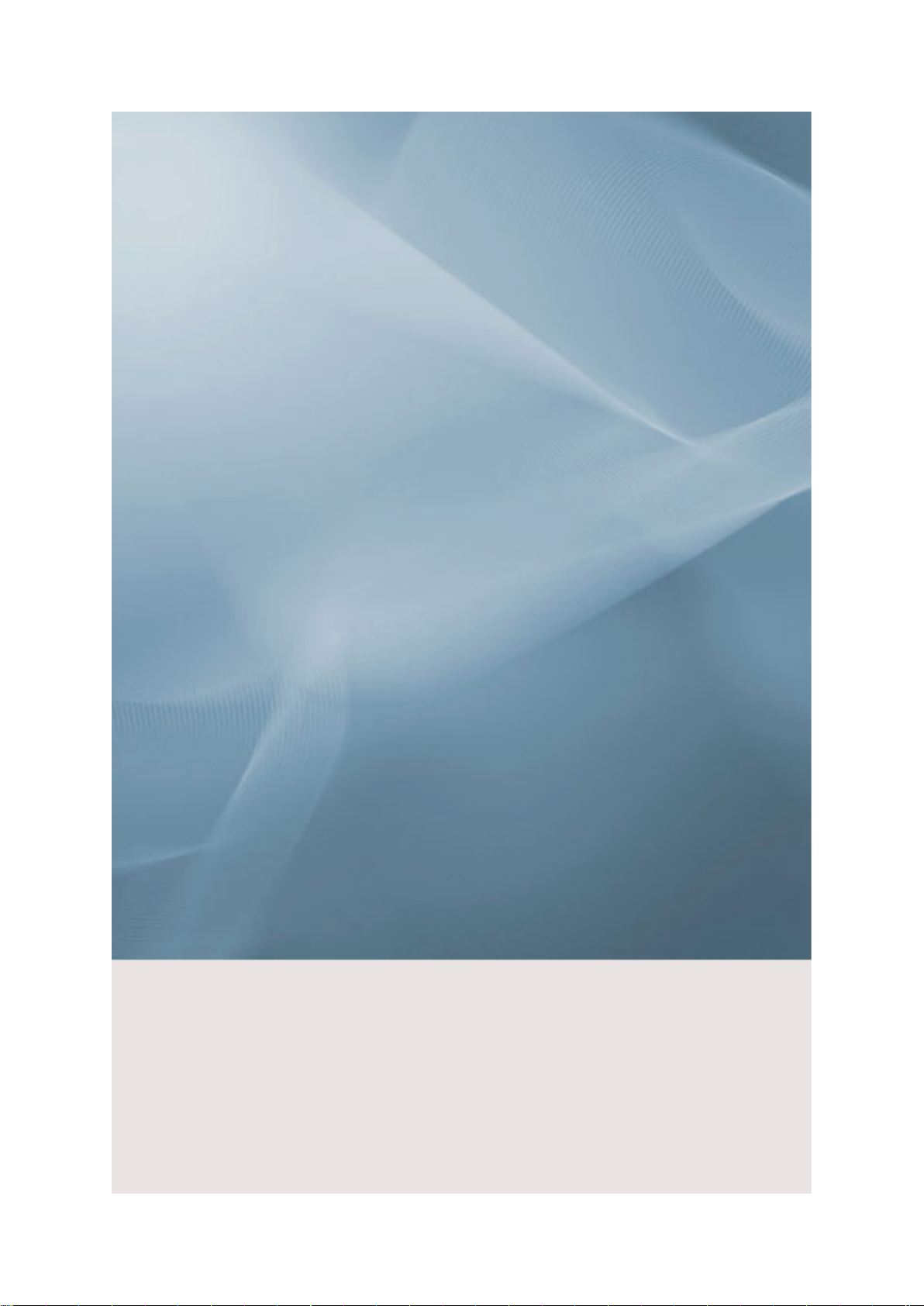
Moniteur LCD
Manuel de l'utilisateur
SyncMaster 320TSN
Page 2
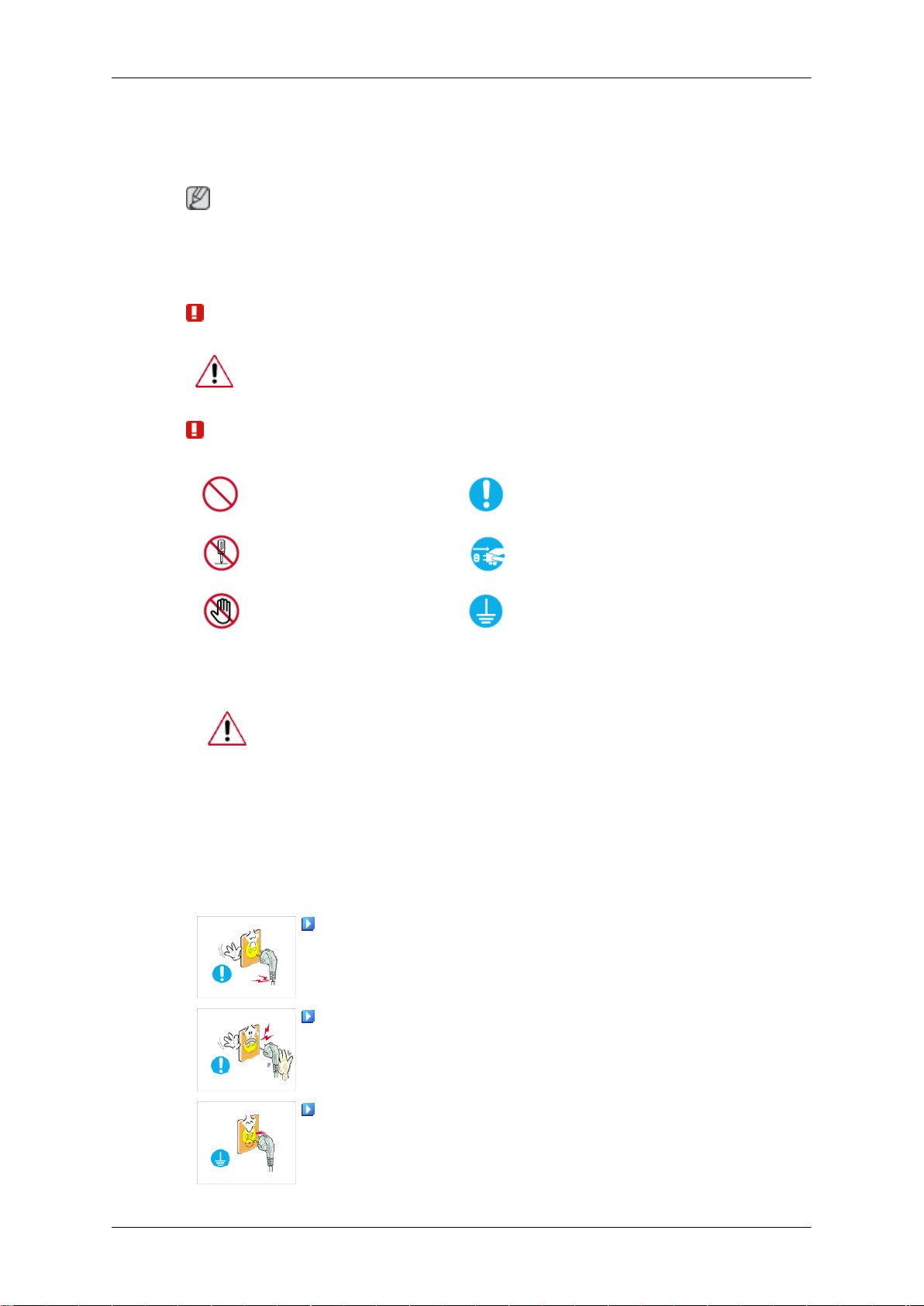
Consignes de sécurité
Signalement
Remarque
Respectez ces instructions de sécurité afin de garantir votre sécurité et d’éviter tout dommage
matériel.
Veillez à lire attentivement les instructions et à utiliser le produit correctement.
Avertissement / Mise en garde
Le non-respect des instructions signalées par ce symbole peut provoquer des dommages corporels ou matériels.
Conventions de signalement
Alimentation
Interdit
Ne pas démonter
Ne pas toucher
Lorsque l'appareil n'est pas utilisé pendant un certain temps, réglez l'ordinateur sur DPM.
Si vous utilisez un économiseur d'écran, réglez-le sur le mode d'écran
actif.
Les images n'ont qu'une valeur de référence et ne sont pas applicables
à tous les cas (ni à tous les pays).
Raccourci vers les instructions anti-rémanence
N’utilisez pas de prise ni de cordon d’alimentation endommagé,
ni de prise électrique descellée ou endommagée.
Important : lire et comprendre
Déconnecter la prise de la fiche
Relier à la terre afin d'éviter
un choc électrique
• Cela pourrait provoquer un choc électrique ou un incendie.
Ne branchez et ne débranchez pas la prise d’alimentation avec
les mains mouillées.
• Vous risquez un choc électrique.
Veillez à brancher le cordon d'alimentation sur une prise secteur
mise à la terre.
• Cela pourrait provoquer un choc électrique ou entraîner des
blessures.
Page 3
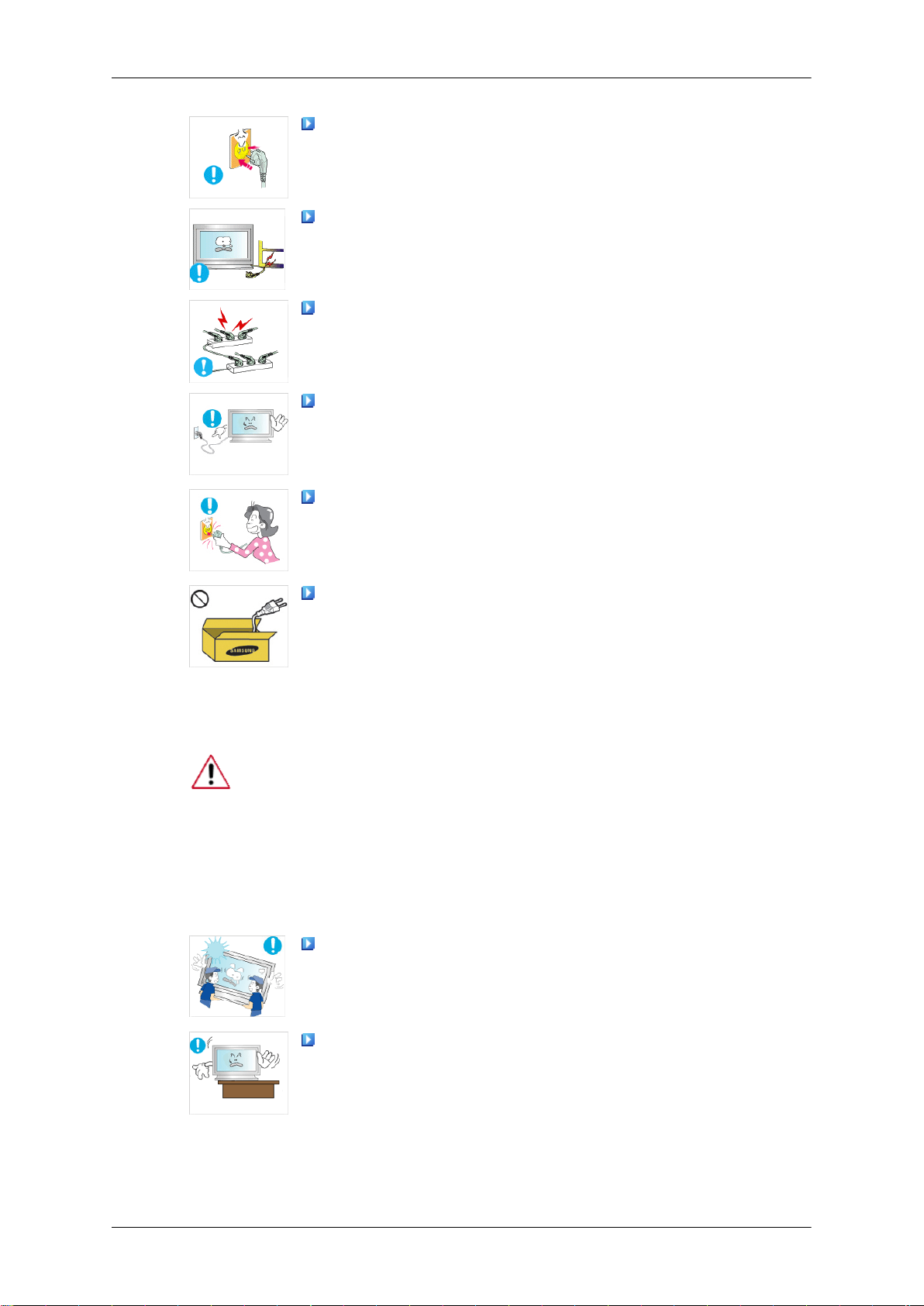
Consignes de sécurité
Assurez-vous que la prise d’alimentation est correctement bran-
chée.
• Sinon, vous risquez un incendie.
Ne pliez pas la prise d’alimentation, ne tirez pas dessus et ne
placez pas d’objet lourd dessus.
• Sinon, vous risquez un incendie.
Ne connectez pas plusieurs appareils sur la même prise élec-
trique.
• Cela pourrait provoquer un incendie dû à une surchauffe.
Ne débranchez pas le cordon d'alimentation lorsque le produit
est sous tension.
• Vous risqueriez de provoquer un choc électrique et d'endommager le produit.
Pour déconnecter l'appareil du secteur, la prise doit être débranchée de la prise électrique du secteur. Par conséquent, la
prise du secteur doit être en état de marche.
Installation
• Vous risquez un choc électrique ou un incendie.
Utilisez uniquement le cordon d'alimentation fourni par notre
société. Et n'utilisez pas le cordon d'alimentation fourni pour un
autre produit.
• Cela pourrait provoquer un choc électrique ou un incendie.
Contactez un Centre de services agréé si le moniteur est destiné à une
installation dans des endroits exposés à la poussière, à des températures
faibles ou élevées, à une forte humidité, à des substances chimiques et
s'il a été prévu pour fonctionner 24/24 heures, comme dans des aéroports, des gares ferroviaires, etc.
Si vous ne le faites pas, vous risquez d’endommager gravement votre
écran.
Assurez-vous que deux personnes au moins soulèvent et déplacent le produit.
• Sinon, il risque de tomber et d’entraîner des blessures ou des
dommages matériels.
Lorsque vous installez le produit dans une armoire ou un rack,
veillez à ce que l'extrémité inférieure avant du produit ne dépasse
pas du support.
• Il risquerait de tomber et d'occasionner des blessures.
• Utilisez une armoire ou un rack dont la taille est adaptée au
produit.
Page 4
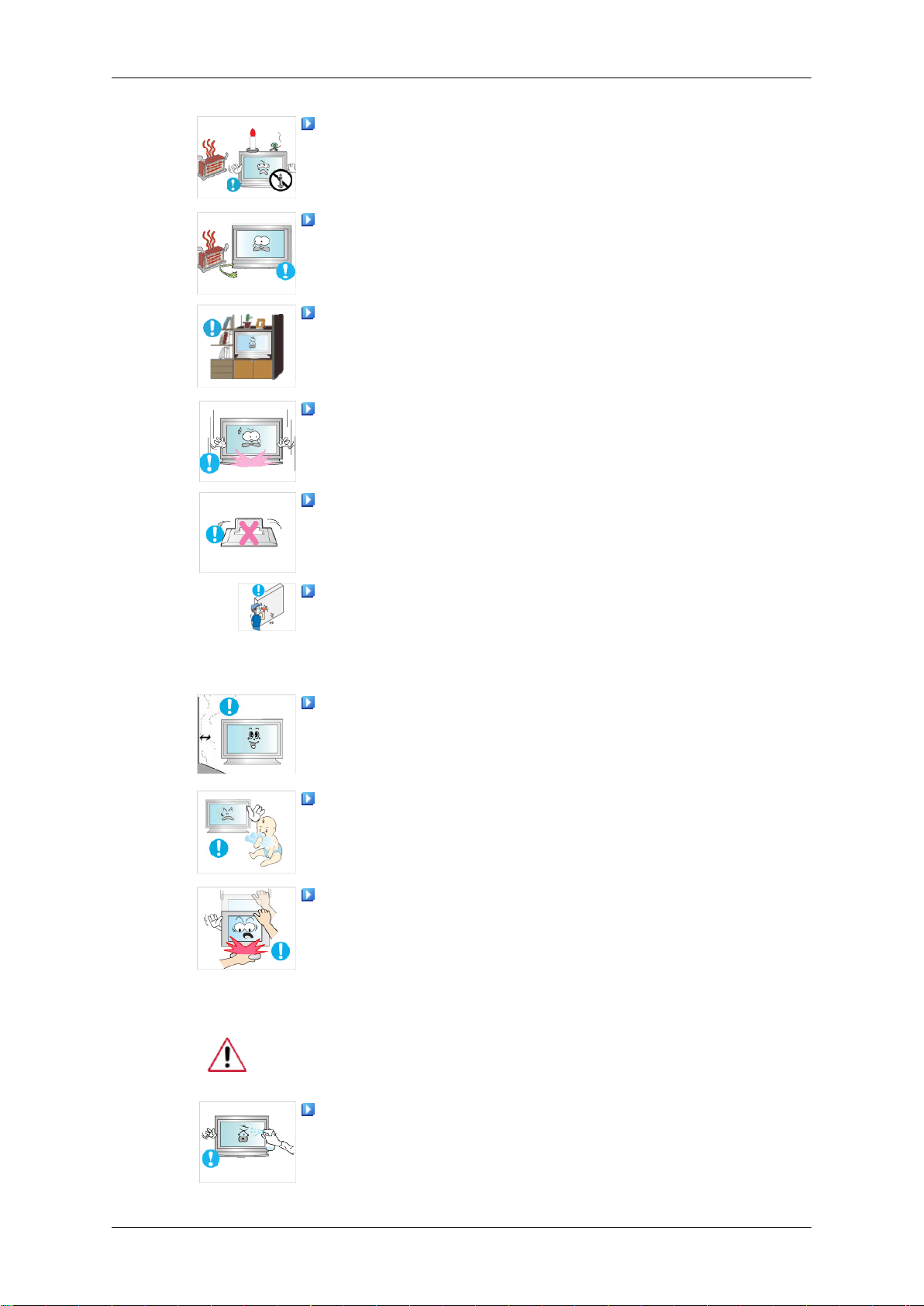
Consignes de sécurité
NE PLACEZ PAS DE BOUGIE, DE PRODUIT ANTI-MOUSTIQUE, DE CIGARETTE OU D'APPAREIL DE CHAUFFAGE À
PROXIMITÉ DU PRODUIT.
• Sinon, vous risquez un incendie.
Tenez le cordon d'alimentation et le produit aussi loin que possible de tout appareil de chauffage.
• Cela pourrait provoquer un choc électrique ou un incendie.
Ne l’installez pas dans un emplacement peu ventilé tel qu’une
armoire.
• Cela pourrait provoquer un incendie dû à une surchauffe des
éléments internes.
Posez le produit délicatement.
• Vous risqueriez d'endommager l'écran.
Ne placez pas la face avant du produit sur le sol.
• Vous risqueriez d'endommager l'écran.
Assurez-vous que le montage de la fixation murale est effectué
par une société d'installation agréée.
• Il risquerait de tomber et d'occasionner des blessures.
• Veillez à installer la fixation murale spécifiée.
Installez le produit dans une zone correctement ventilée. Veillez
à laisser un espace de plus de 10 cm entre le produit et le mur.
• Cela pourrait provoquer un incendie dû à une surchauffe des
éléments internes.
Veillez à garder l'emballage en plastique hors de portée des
enfants.
• L'emballage n'est pas un jeu et il présente un risque d'étouffe-
ment pour les enfants.
Si la taille du moniteur est réglable, ne placez aucun objet, ni
une partie de votre corps sur le support lorsque vous l'abaissez.
• Cela pourrait endommager le produit ou blesser quelqu'un.
Nettoyage
Lorsque vous nettoyez le boîtier du moniteur ou la surface de l'écran TFTLCD, utilisez un chiffon doux légèrement humidifié.
Ne pulvérisez pas de produit de nettoyage directement sur la
surface du produit.
• Cela pourrait provoquer une décoloration et une déformation
de la structure et la surface de l'écran risquerait de se détacher.
Page 5
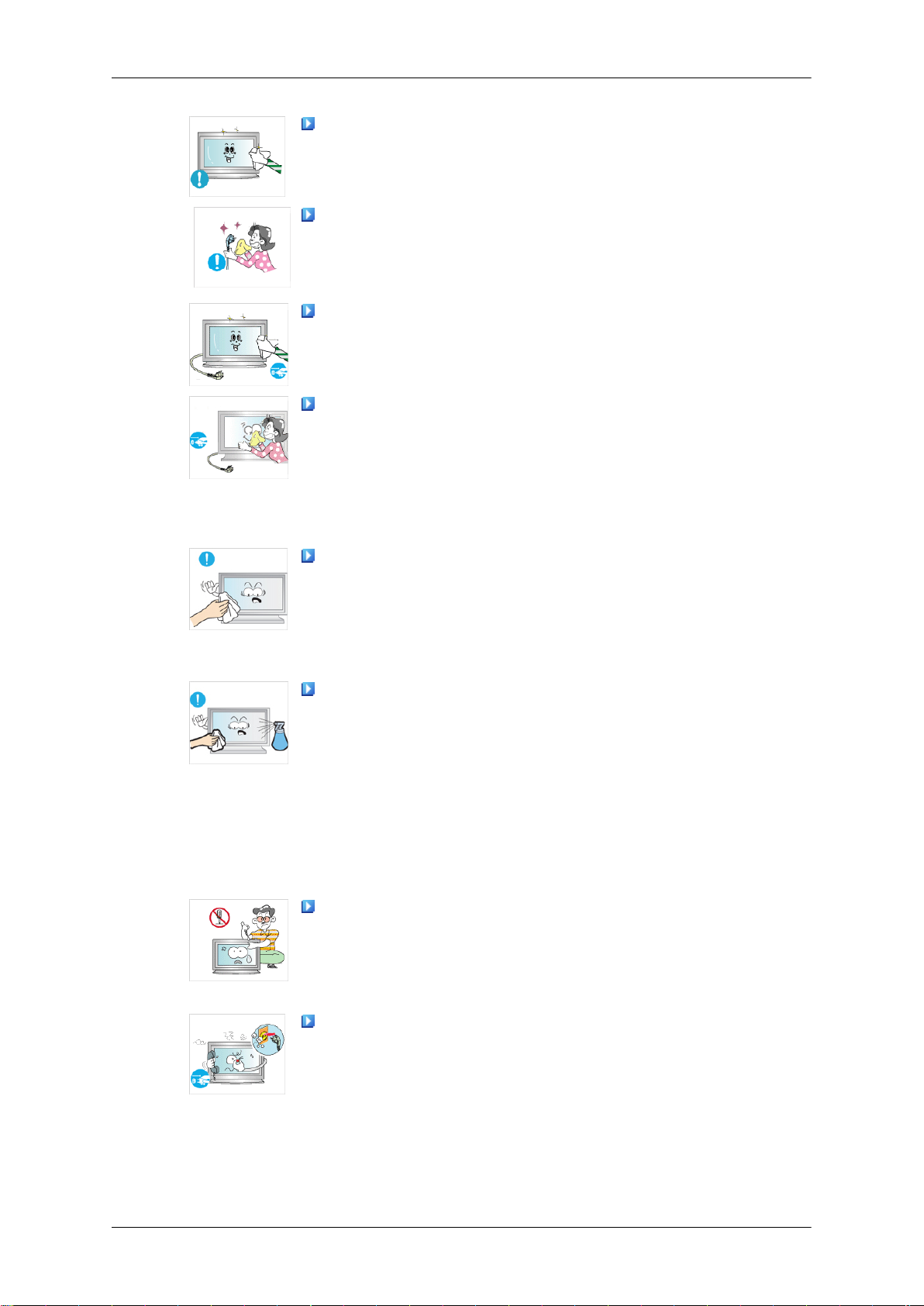
Consignes de sécurité
Nettoyez le moniteur à l'aide d'un chiffon doux impregné uniquement d'un produit prévu à cet effet. Si vous utilisez un produit
nettoyant non spécifique aux moniteurs, vous devez le diluer dans
de l'eau en respectant la proportion 1:10.
Lorsque vous nettoyez la fiche ou dépoussiérez la prise, utilisez
un chiffon sec.
• Le non-respect de cette consigne risque de provoquer un in-
cendie.
Lorsque vous nettoyez le produit, veillez à débrancher le cordon
d'alimentation.
• Cela pourrait provoquer un choc électrique ou un incendie.
Lorsque vous nettoyez le produit, veillez à débrancher le cordon
d'alimentation et à le nettoyer à l'aide d'un chiffon sec.
• (N'utilisez pas de produits chimiques tels que de la cire, du
benzène, de l'alcool, du diluant pour peinture, du produit antimoustique, du lubrifiant ou un produit détergent.) Ces produits
risqueraient de modifier l'aspect de la surface et de décoller
les étiquettes informatives apposées sur le produit.
Etant donné que la surface externe du produit se raye facilement, veillez à n'utiliser que le type de chiffon spécifié.
Autres
• Utilisez le type de chiffon spécifié et ajoutez simplement un peu
d'eau. La présence d'un corps étranger sur le chiffon risquerait
de rayer le produit. Il est donc conseillé de bien le secouer
avant de l'utiliser.
Lorsque vous nettoyez le produit, ne pulvérisez pas d'eau directement sur le corps du produit.
• Veillez à ce que l'eau ne pénètre pas dans le produit et qu'il ne
soit pas humide.
• Cela pourrait provoquer un choc électrique, un incendie ou un
dysfonctionnement.
Le produit est un produit à haute tension. Veillez à ce que les
utilisateurs ne le démontent pas, ne le réparent pas ou ne le modifient pas eux-mêmes.
• Cela pourrait provoquer un choc électrique ou un incendie.
Pour toute réparation, contactez un Centre de services.
Si des odeurs ou des bruits inhabituels émanent de votre appareil, débranchez-le immédiatement et contactez un Centre de
services.
• Cela pourrait provoquer un choc électrique ou un incendie.
Page 6
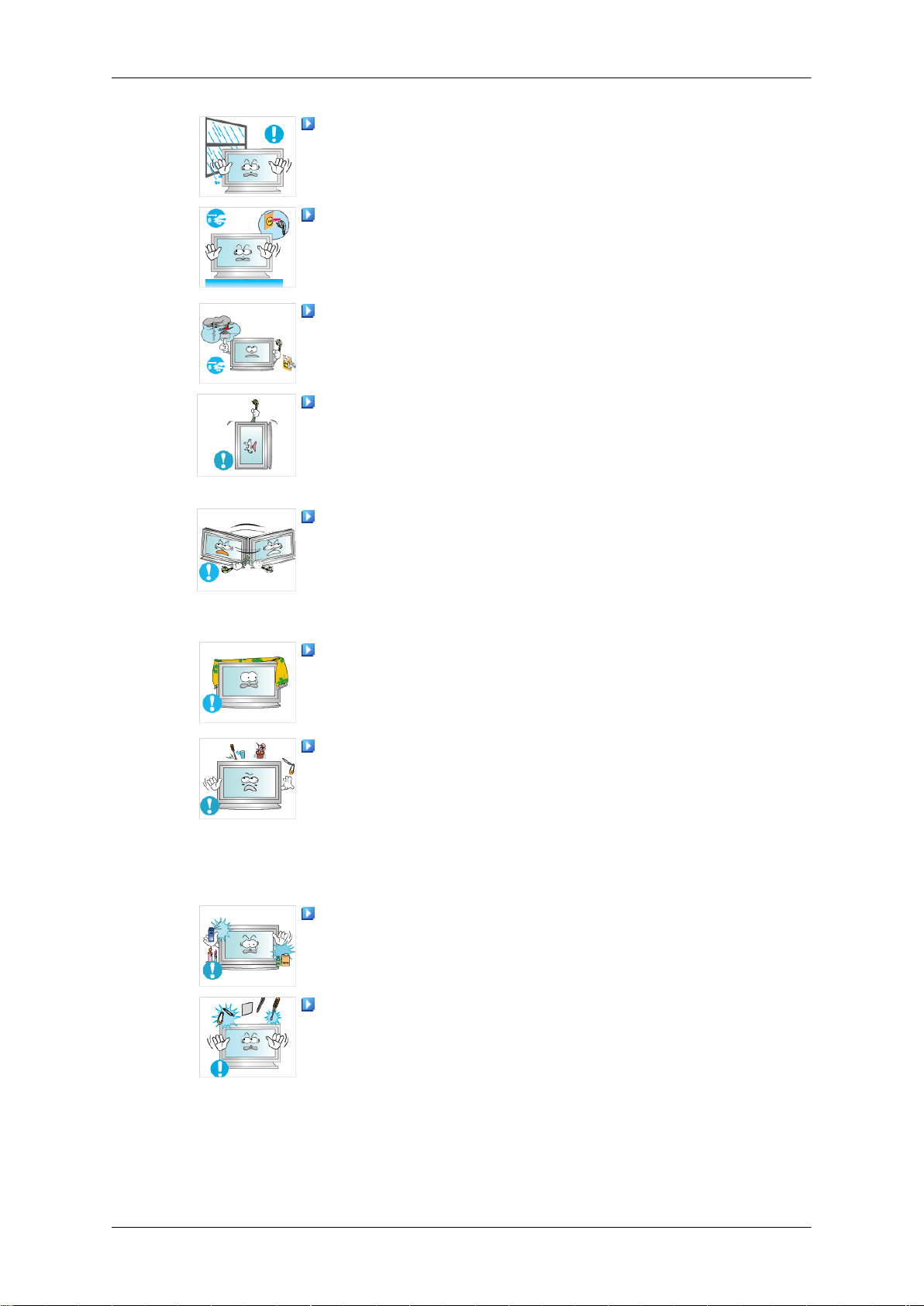
Consignes de sécurité
Ne placez pas ce produit dans un emplacement exposé à l’humidité, la poussière, la fumée ou l'eau, ni dans une voiture.
• Cela pourrait provoquer un choc électrique ou un incendie.
Si le produit tombe ou que son boîtier se casse, éteignez l'appareil et débranchez le cordon d'alimentation. Contactez un Centre de services.
• Cela pourrait provoquer un choc électrique ou un incendie.
En cas d'orage, ne touchez ni le cordon d'alimentation, ni le
câble d'antenne.
• Cela pourrait provoquer un choc électrique ou un incendie.
N'essayez pas de déplacer le moniteur en tirant uniquement sur
le cordon ou le câble de signal.
• Le produit risquerait de tomber, d'être endommagé et, si le câ-
ble est endommagé, de provoquer un choc électrique ou un
incendie.
Ne soulevez pas et ne déplacez pas le produit d'avant en arrière
ou de gauche à droite en vous servant uniquement du cordon
d'alimentation ou des câbles de signal.
• Le produit risquerait de tomber, d'être endommagé et, si le câ-
ble est endommagé, de provoquer un choc électrique ou un
incendie.
Assurez-vous que les ouvertures de ventilation ne sont pas obstruées par une table ou un rideau.
• Cela pourrait provoquer un incendie dû à une surchauffe des
éléments internes.
Ne placez pas de récipients contenant de l'eau, des vases, des
médicaments ou des objets métalliques sur le produit.
• Si de l'eau ou un corps étranger pénètre dans le produit, dé-
branchez le cordon d'alimentation et contactez un Centre de
services.
• Cela pourrait provoquer un choc électrique, un incendie ou un
dysfonctionnement.
N'utilisez pas et ne rangez pas de vaporisateur combustible ou
de matériau inflammable à proximité du produit.
• Cela pourrait provoquer une explosion ou un incendie.
N'insérez aucun objet métallique, tel que des baguettes, des
pièces de monnaie ou des épingles, et aucun objet inflammable,
tel que des allumettes ou du papier dans le produit (à travers les
ouvertures de ventilation, les bornes d'entrée et de sortie, etc.).
• Si de l'eau ou un matériau étranger pénètre dans le produit,
débranchez le cordon d'alimentation et contactez un Centre de
services.
• Cela pourrait provoquer un choc électrique ou un incendie.
Page 7

Consignes de sécurité
Si le moniteur affiche une image fixe pendant une longue période, une image rémanente ou une tache peut apparaître.
• Si vous n'utilisez pas le produit pendant une longue période,
placez-le en mode veille ou utilisez un économiseur d'écran.
Définissez une résolution et une fréquence appropriées au produit.
• Autrement, vous risqueriez de vous endommager la vue.
Lorsque vous utilisez un casque ou des écouteurs, ne réglez
pas le volume sur un niveau trop élevé.
• Vous risqueriez de souffrir de troubles de l'audition.
Respectez une distance suffisante entre vos yeux et l'écran, au
risque de souffrir de troubles de la vue.
Après avoir utilisé le moniteur pendant une (1) heure, faites une
pause de cinq (5) minutes.
Cela permet d'atténuer la fatigue oculaire.
N'installez pas le produit sur une surface instable telle qu'un
rack chancelant, sur une surface irrégulière ou dans un endroit
soumis à des vibrations.
• Autrement, il risque de tomber et d’entraîner des blessures ou
des dommages matériels.
• Si vous utilisez le produit dans un endroit soumis à des vibra-
tions, il risque d'être endommagé et de provoquer un incendie.
Lorsque vous déplacez le produit, mettez-le hors tension et débranchez le cordon d'alimentation, le câble de l'antenne, ainsi que
tous les câbles connectés au produit.
• Cela pourrait provoquer un choc électrique ou un incendie.
Empêchez les enfants de tirer ou de monter sur le produit.
• Le produit risquerait en effet de tomber et de provoquer des
blessures graves, voire la mort.
Si vous n'utilisez pas le produit pendant une longue période,
débranchez le cordon d'alimentation de la prise électrique.
• Cela pourrait provoquer une surchauffe ou un incendie à cause
de la poussière ou à la suite d'un choc électrique ou d'une fuite.
Ne placez, sur le produit, aucun objet lourd, jouet ou confiserie
(des biscuits, par exemple) qui risquerait d'attirer l'attention des
enfants.
• Vos enfants pourraient s'accrocher à l'objet et le faire tomber,
ce qui présente un risque de blessures graves, voire mortelles.
Page 8
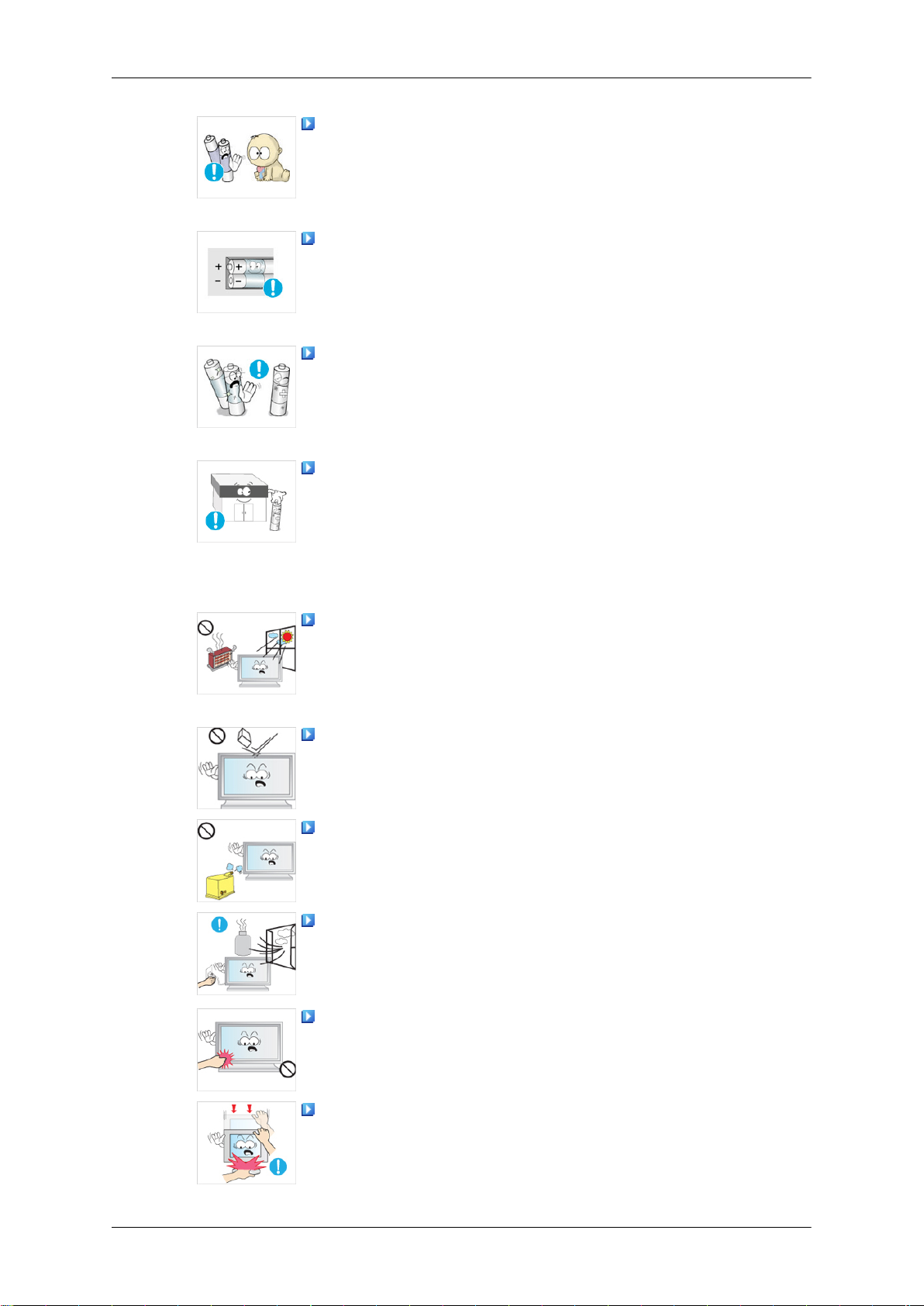
Consignes de sécurité
Veillez à ce que les enfants ne mettent pas la pile dans leur
bouche lorsque celle-ci est retirée de la télécommande. Placez la
pile hors de portée des bébés et des enfants.
• Si un enfant met une pile dans sa bouche, consultez immédi-
atement un médecin.
Lorsque vous insérez la pile, veillez à respecter les polarités (+,
-).
• Sinon, vous risquez d'endommager les piles ou de provoquer
une surchauffe ou des blessures ou, encore d'endommager la
télécommande en raison d'une fuite du liquide interne.
Utilisez uniquement les piles standard spécifiées et ne mélangez pas les piles usagées et neuves.
• Sinon, vous risquez d'endommager les piles ou de provoquer
une surchauffe ou des blessures, ou encore d'endommager la
télécommande en raison d'une fuite du liquide interne.
Les piles (et piles rechargeables) ne sont pas des déchets ordinaires et doivent être renvoyées pour recyclage. Il appartient au
client de renvoyer les piles usagées ou rechargeables à des fins
de recyclage.
• Le client peut déposer les piles usagées ou rechargeables
dans une déchetterie ou dans un magasin proposant le même
type de piles ou de piles rechargeables.
Ne placez pas le produit dans un endroit où il est directement
exposé aux rayons du soleil ou à proximité d'une source de chaleur telle qu'un feu ou un radiateur.
• Cela risquerait de réduire la durée de vie du produit et de pro-
voquer un incendie.
Ne donnez aucun coup et ne laissez tomber aucun objet sur le
produit.
• Cela pourrait provoquer un choc électrique ou un incendie.
N'utilisez pas d'humidificateur ou de table de cuisine à proximité
du produit.
• Cela pourrait provoquer un choc électrique ou un incendie.
En cas de fuite de gaz, ne touchez ni le produit ni sa prise d'alimentation et procédez immédiatement à une ventilation du local.
• Si une étincelle se produit, cela peut provoquer une explosion
ou un incendie.
Si le produit reste allumé pendant un certain temps, le panneau
d'affichage devient chaud. Ne le touchez pas.
• Gardez les petits accessoires hors de portée des enfants.
Soyez prudent lorsque vous réglez l'angle du moniteur ou la
hauteur du support.
• Vous risqueriez de vous blesser en coinçant votre main ou vos
doigts.
Page 9
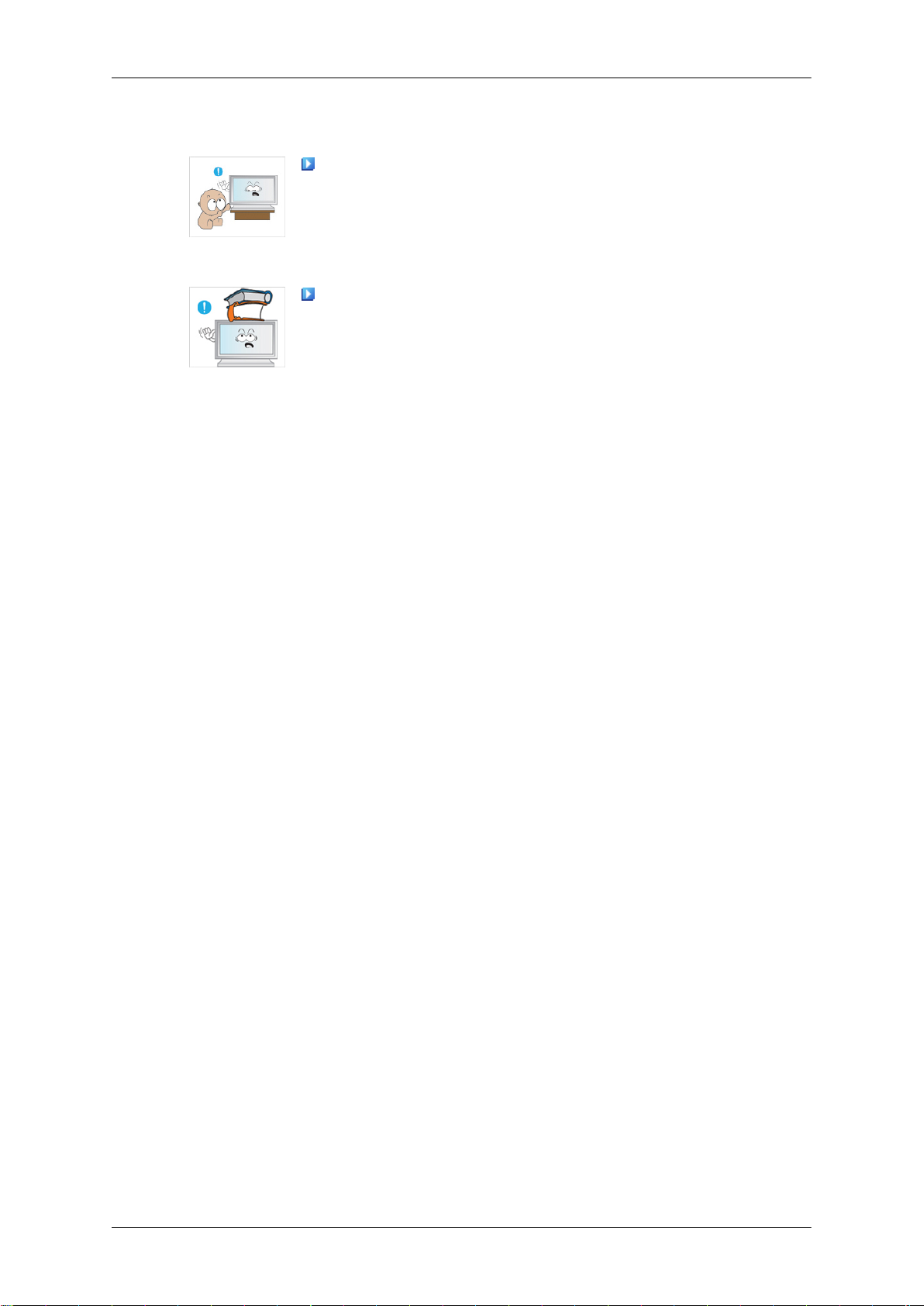
Consignes de sécurité
• Veillez également à ne pas trop incliner le produit, car il pourrait
tomber et occasionner des blessures.
N'installez pas le produit dans un endroit accessible aux enfants.
• Il risquerait de tomber et d'occasionner des blessures.
• Sa partie avant étant lourde, installez l'appareil sur une surface
plate et stable.
Ne placez aucun objet lourd sur le produit.
• Cela pourrait entraîner des blessures ou des dommages ma-
tériels.
Page 10
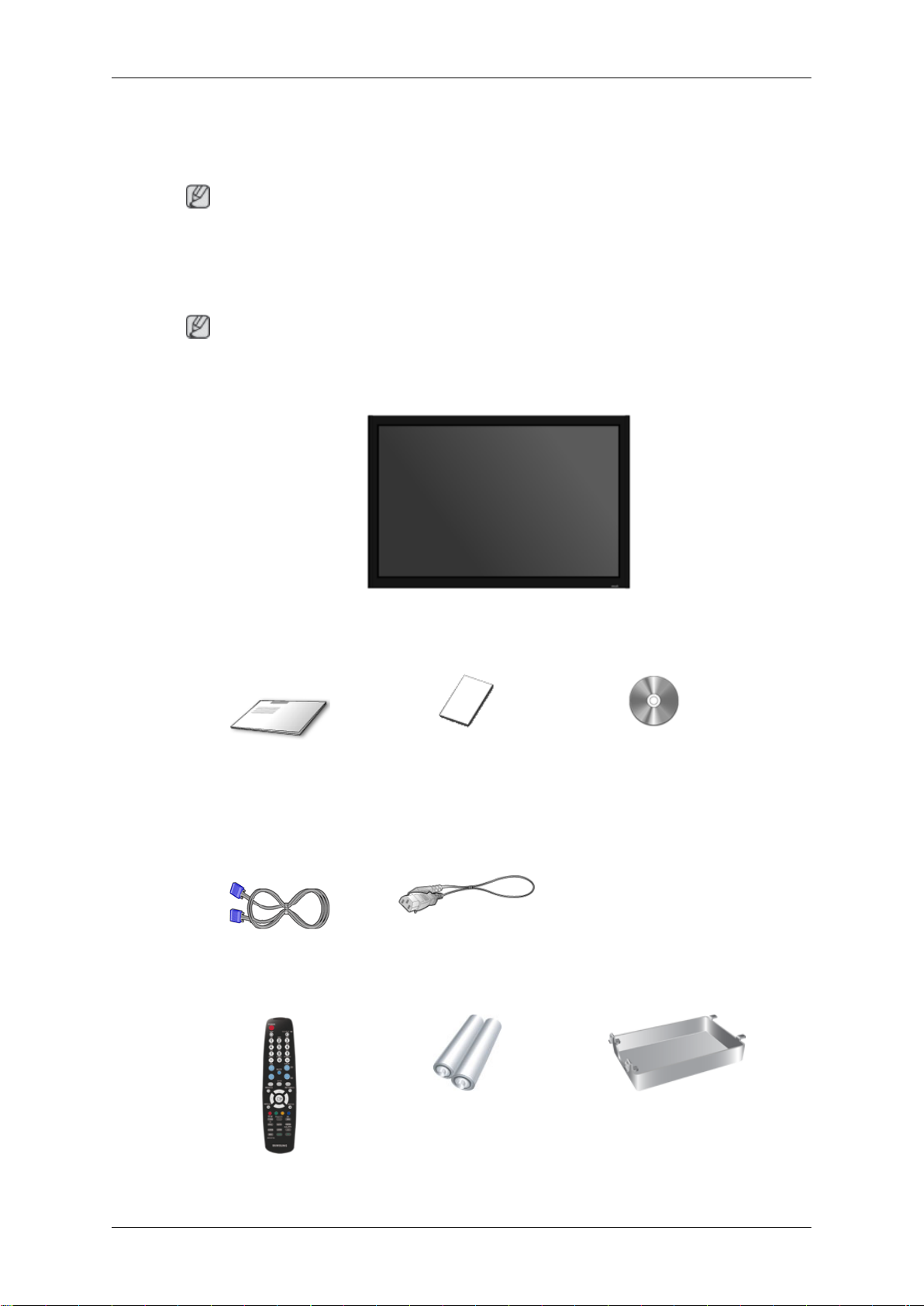
Introduction
Contenu de l'emballage
Remarque
Veuillez vous assurer que les composants suivants sont bien inclus avec votre affichage LCD.
Le cas échéant, contactez votre revendeur.
Contactez un revendeur local pour acheter des éléments en option.
Remarque
Ne placez pas le produit directement sur le sol.
Déballage
Affichage LCD
Manuels
Guide d'installation rapide Carte de garantie
(Non disponible partout)
Câbles
Câble D-Sub Cordon d'alimentation
Autres
Manuel d'utilisation
Télécommande Piles (AAA X 2) Panneau du disque dur
Page 11

Autres
Vendu séparément
Câble DVI Kit de fixation au mur Kit de Support provisoire
Câble LAN Boîtier tuner TV
Remarque
Introduction
(Non disponible partout)
• Vous pouvez acheter et connecter un autre boîtier réseau ou tuner TV. Pour plus d'informations sur leur utilisation, reportez-vous aux manuels utilisateur respectifs.
• Vous ne pouvez connecter qu'un boîtier externe.
Votre écran LCD
Avant
MENU bouton [MENU]
Ouvre le menu à l'écran et quitte le menu. Egalement utilisé pour quitter le
menu OSD ou revenir au menu précédent.
Boutons de navigation (haut-bas)
Se déplace verticalement d'une option de menu à une autre ou règle les
valeurs de menu sélectionnées.
Page 12
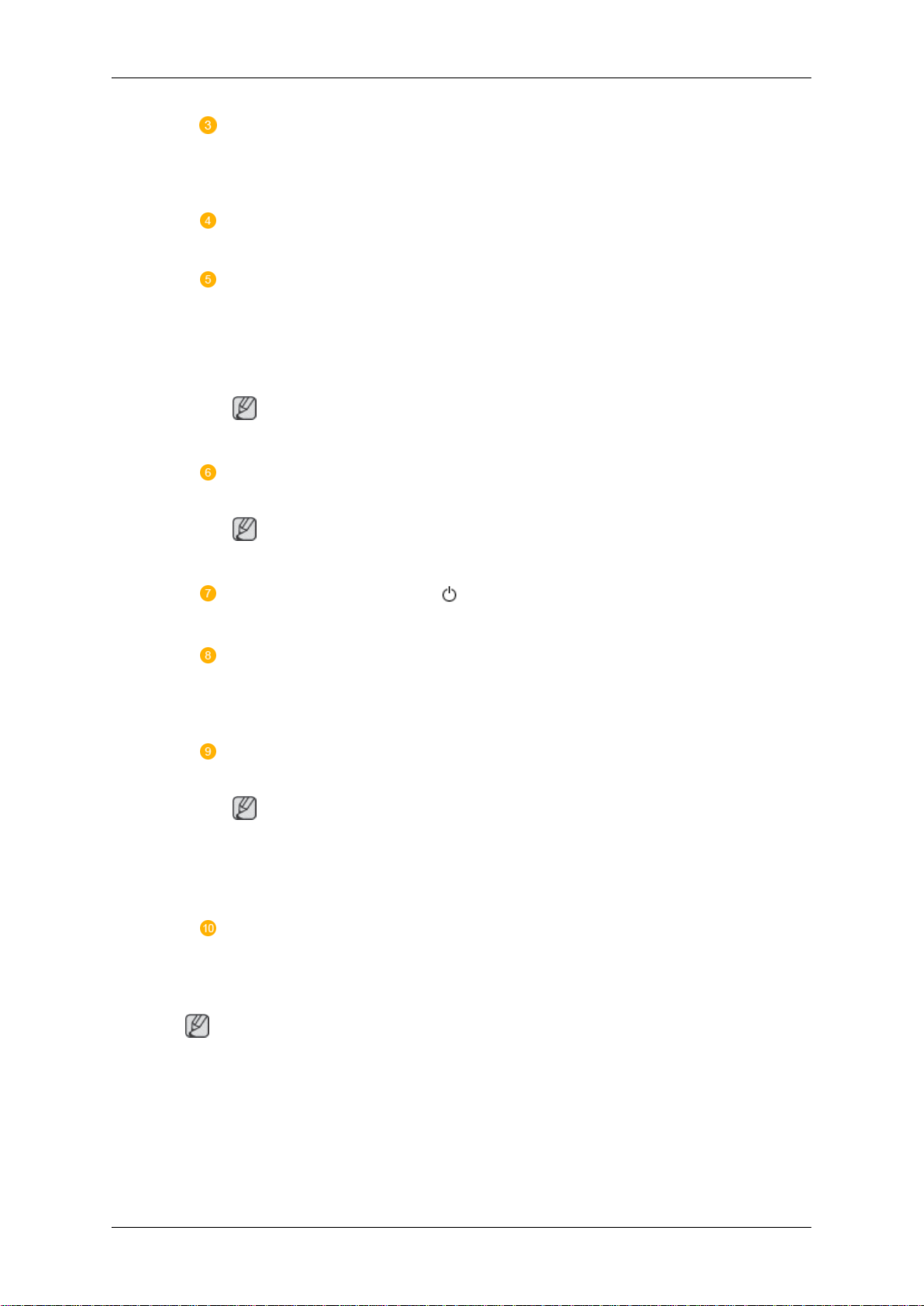
Introduction
Bouton Gauche-Droite / Bouton Volume
Se déplace horizontalement d'une option de menu à une autre ou règle les
valeurs de menu sélectionnées. Si les fonctions OSD ne sont pas affichées, appuyez sur le bouton pour régler le volume.
ENTER bouton [ENTER]
Permet d'activer un élément de menu mis en surbrillance.
SOURCE bouton [SOURCE]
SOURCE llume l’indicateur du signal d’entrée en cours de présentation.
Le changement de source n'est possible que pour les appareils externes
connectés au moniteur.
[PC] → [DVI] → [AV] → [HDMI] → [MagicInfo]
Remarque
• Le menu TV est disponible lorsqu'un boîtier tuner TV est installé.
D.MENU
Ouvre le D.MENU à l'écran.
Remarque
• Cette fonction est disponible lorsqu'un boîtier tuner TV est installé.
Bouton de mise sous tension [ ]
Appuyez sur ce bouton pour allumer et éteindre l'écran.
Capteur de luminosité
La fonction Brightness Sensor du produit détecte automatiquement la luminosité environnante à l'aide d'un détecteur et ajuste la luminosité en
conséquence.
Voyant d'alimentation
Indique que le Mode d'économie est en position normale ou Puissance.
Remarque
Reportez-vous à Mode Economie d'énergie décrit dans le manuel pour
plus d'informations sur la fonction d'économie d'énergie. Pour économiser
de l'énergie, éteignez votre moniteur lorsque vous ne l'utilisez pas pendant
de longues périodes.
Capteur de la télécommande
Orientez la télécommande en direction de ce point sur le Moniteur.
Arrière
Remarque
Voir PowerSaver decrit dans le manuel pour plus d'informations concernant les fonctions de
l'économie d` énergie. Pour la consérvation d'énergie, éteindre votre moniteur quand vo us
ne vous en servez pas ou quand vous absentez pour un long moment.
Page 13
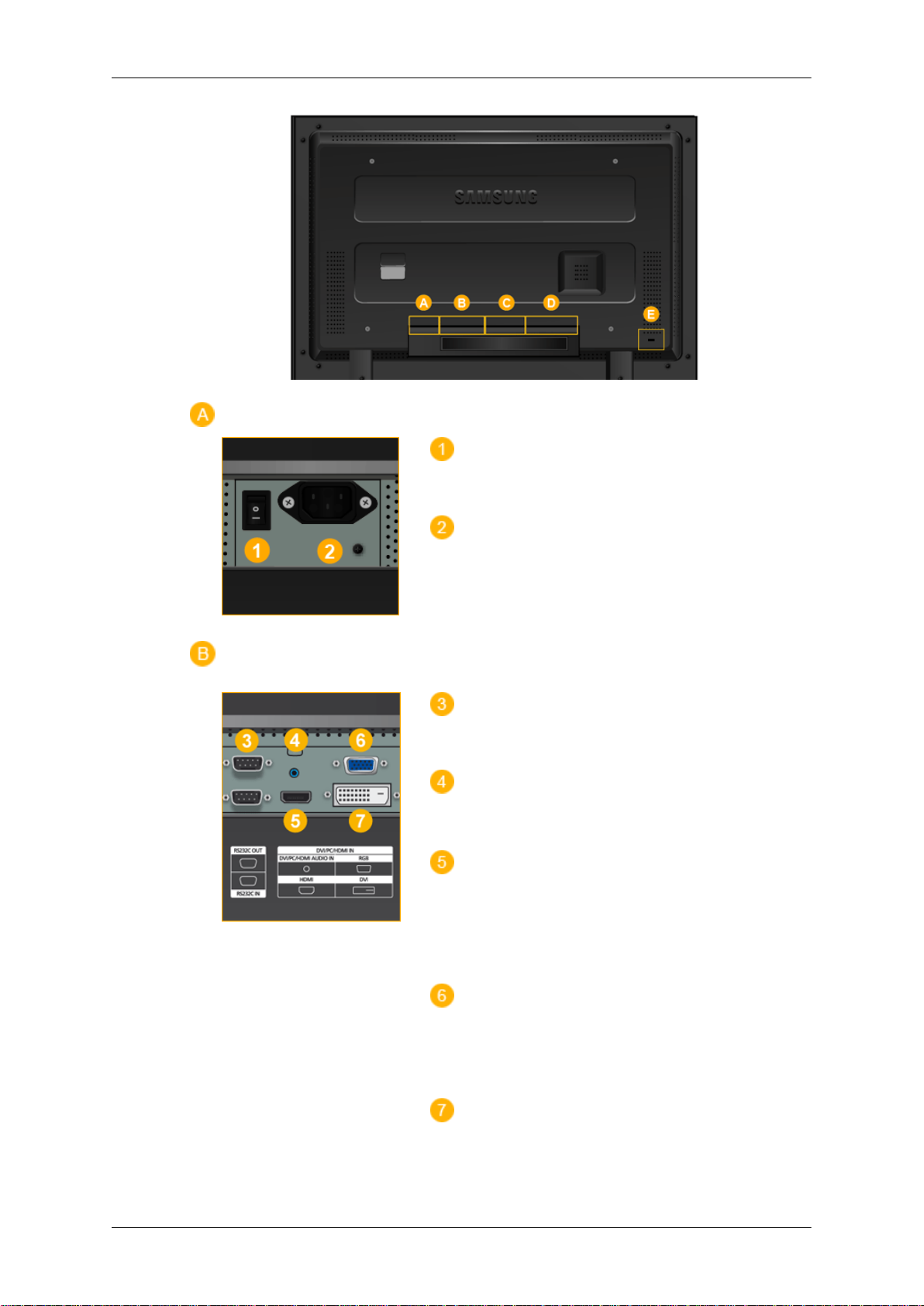
Introduction
POWER S/W ON [ │ ] / OFF [O]
Allume et éteint le moniteur.
POWER IN
Cordon d'alimentation, connecte le moniteur
et la prise murale.
RS232C OUT/IN (port série RS232C)
programme port MDC (Multi Device Control)
DVI / PC / HDMI IN [DVI/PC/HDMI AUDIO IN] (PC/DVI/HDMI (Terminal de connexion audio (entrée))
DVI / PC / HDMI IN [HDMI]
Reliez la borne HDMI située à l'arrière de votre affichage LCD à la borne HDMI de votre
périphérique de sortie numérique à l'aide
d'un câble HDMI.
DVI / PC / HDMI IN [RGB] (Connecteur
vidéo PC)
Utilisation d'un 15 broches D-Sub mode PC
(PC analogue)
DVI / PC / HDMI IN [DVI] (Connecteur
vidéo PC)
Page 14
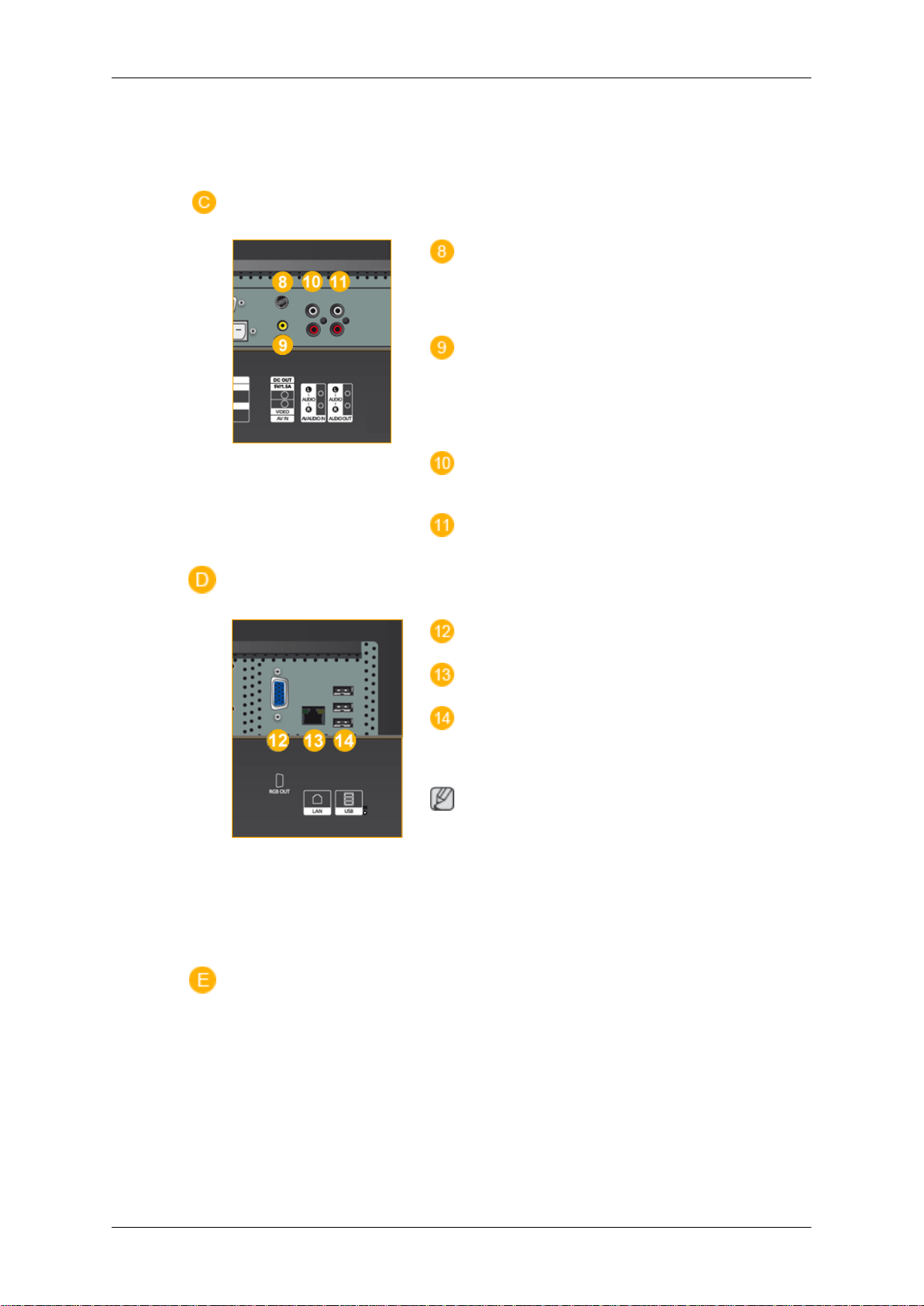
Introduction
Utilisation d'un DVI-D vers DVI-D - mode DVI
(PC numérique)
DC OUT [5V/1.5A]
Branchez-le au connecteur POWER d'un
boîtier tuner TV ou réseau.
AV IN [VIDEO] (Connexion vidéo )
Branchez le connecteur [ VIDEO ] du moniteur à la sortie vidéo du périphérique externe
à l'aide d'un câble VIDEO.
AV AUDIO IN [L-AUDIO-R](Connexion
MONITOR audio (entrée))
AV AUDIO OUT [L-AUDIO-R] (Connecteur audio LCD (Sortie))
RGB OUT
LAN (Connexion LAN)
USB(Connexion USB)
Compatible clavier/souris, périphérique de
stockage de masse.
Remarque
Le nombre de moniteurs pouvant être connectés à une sortie de boucle diffère en fonction de la configuration, notamment du câble,
de la source du signal, etc. Pour éviter toute
dégradation du câble ou de la source du signal, il est conseillé de ne pas connecter plus
de 10 moniteurs.
Page 15
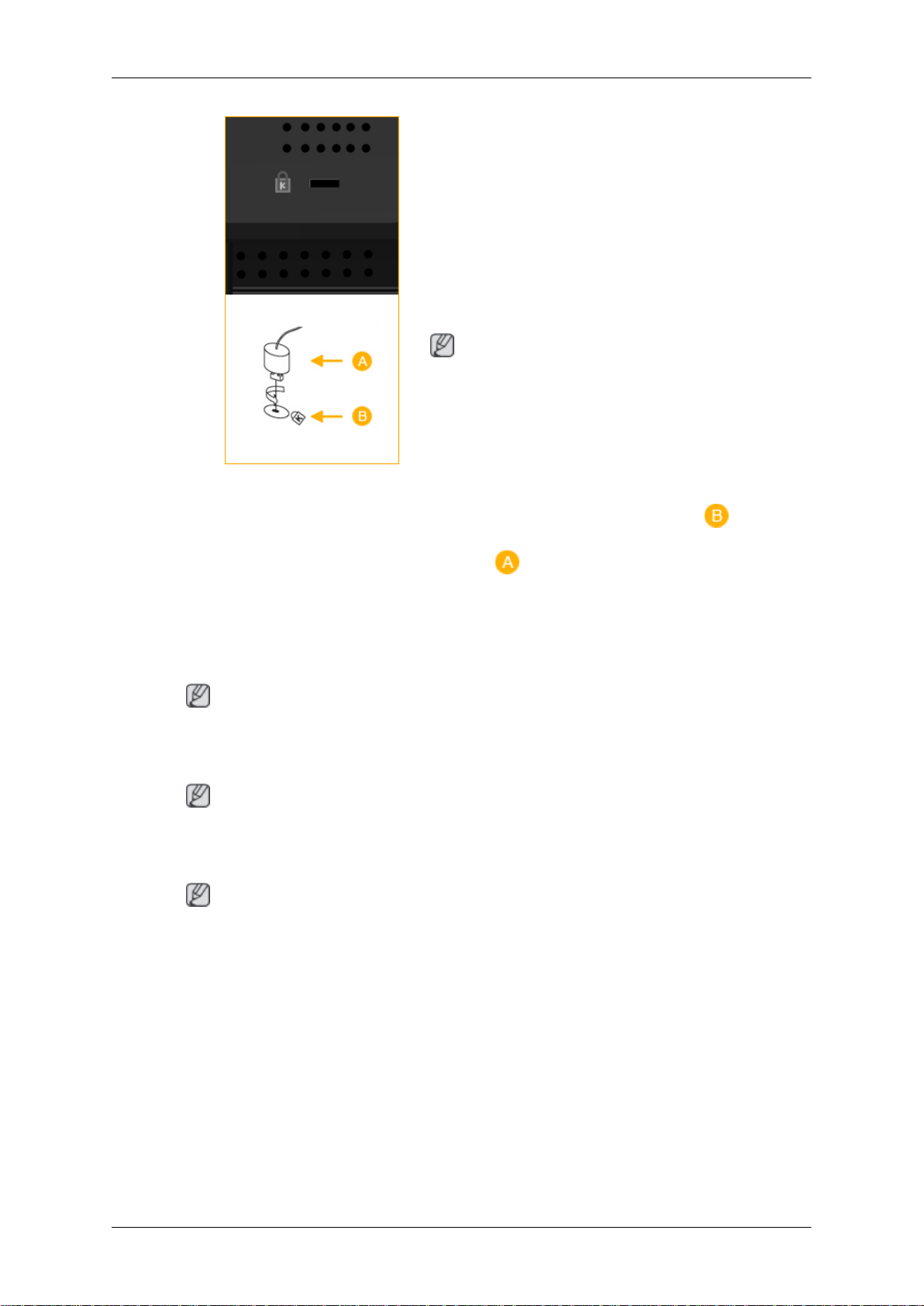
Introduction
Kensington Lock
L'antivol Kensington est un dispositif utilisé
pour fixer physiquement le système lorsqu'il
est utilisé dans un endroit public. L'antivol
doit être acheté séparément. L'aspect et la
méthode de verrouillage peuvent différer de
l'illustration en fonction du fabricant. Consultez le manuel fourni avec le verrou Kensington pour obtenir des instructions d’utilisation.
L'antivol doit être acheté séparément.
Remarque
L'emplacement du verrou Kensington peut
varier en fonction du modèle.
Utilisation de l'antivol Kensington
1. Insérez le dispositif de verrouillage dans
Remarque
Reportez-vous à Connexion des câbles pour plus d'informations sur la connexion des câbles.
Télécommande
Remarque
Le bon fonctionnement de la télécommande peut être affecté par un téléviseur ou un autre
périphérique électronique fonctionnant à proximité de l'écran à plasma, en raison d'interférences avec la fréquence.
Remarque
Le menu TV est disponible lorsqu'un boîtier tuner TV est installé.
la fente Kensington du moniteur ,
puis tournez-le dans le sens du verrouil-
lage .
2. Branchez le câble antivol Kensington.
3. Fixez l'antivol Kensington sur un bureau
ou tout autre objet lourd inamovible.
Page 16

Introduction
POWER
OFF
Number Buttons
Bouton DEL
+ VOL -
MUTE
TV/DTV
MENU
INFO
BOUTONS DE COULEUR
TTX/MIX
STILL
AUTO
S.MODE
MDC
LOCK
SOURCE
ENTER/PRE-CH
CH/P
D.MENU
GUIDE
RETURN
Haut - Bas et Gauche-Droite
EXIT
SRS
MagicInfo
P.MODE
DUAL/MTS
PIP
SWAP
1. POWER
2. Off
3. Number Buttons Permet de changer de chaîne.
Allume le moniteur.
Eteint le moniteur.
Page 17
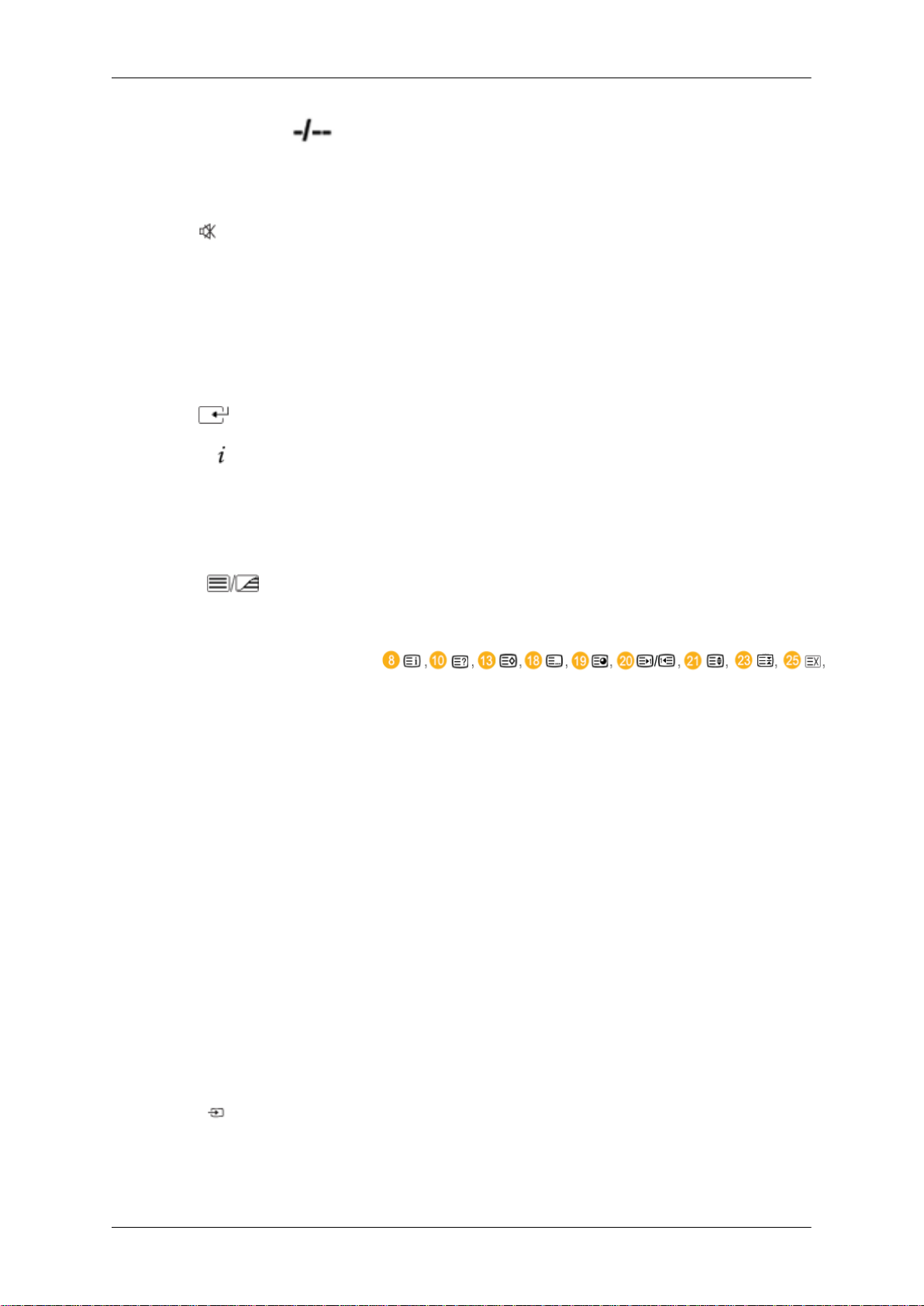
Introduction
Le bouton "-" fonctionne uniquement pour le mode DTV. Il
4. Bouton DEL
5. + VOL - Règle le volume audio.
permet de sélectionner MMS (multicanaux) pour un téléviseur numérique (DTV).
MUTE
6.
7. TV/DTV Permet de sélectionner directement le mode TV et DTV.
8. MENU Ouvre le menu à l'écran et quitte le menu ou ferme le menu
9.
10. INFO
11.COLOR BUTTONS Permet d'ajouter ou de supprimer des chaînes et d'en mém-
12. TTX/MIX
Il suspend (mode muet) la sortie audio temporairement.
S'affiche dans le coin inférieur gauche de l'écran Le son est
à nouveau actif si vous appuyez sur le bouton MUTE (Silence) ou - VOL + en mode Mute (Silence).
de réglage.
Permet d'activer un élément de menu mis en surbrillance.
Les informations sur l'image en cours sont affichées dans
le coin supérieur gauche de l'écran.
oriser dans la liste des chaînes favorites du menu "Channel
List".
Les chaînes de télévision fournissent des services d'informations écrites via le Télétexte.
- Boutons de télétexte
Pour plus d'informations > TTX / MIX
13.STILL Appuyez une fois sur le bouton pour figer l'écran. Appuyez
de nouveau sur le bouton pour annuler l'action.
14.AUTO Il permet de régler l’affichage écran automatiquement PC
mode. En modifiant la résolution dans le panneau de configuration, un ajustement automatique est effectué.
15. S.MODE Lorsque vous appuyez sur ce bouton, le mode audio en
cours est affiché en bas à gauche de l’écran. L'écran LCD
est équipé d'un amplificateur stéréo haute fidélité. Appuyer
de nouveau sur le bouton pour passer d'un mode préconfiguré à l'autre. ( Standard → Musique → Cinéma →
Parole → Personnalisé )
16.MDC Bouton de lancement rapide MDC
17.LOCK Ce bouton active ou désactive toutes les touches de fonction de la télécommande et du moniteur, à l'exception des
touches de mise sous tension et LOCK.
18.
SOURCE
Appuyez sur ce bouton pour changer la SOURCE du signal
d'entrée.
La modification de la SOURCE n'est possible que pour les
périphériques externes connectés à l'écran.
Page 18
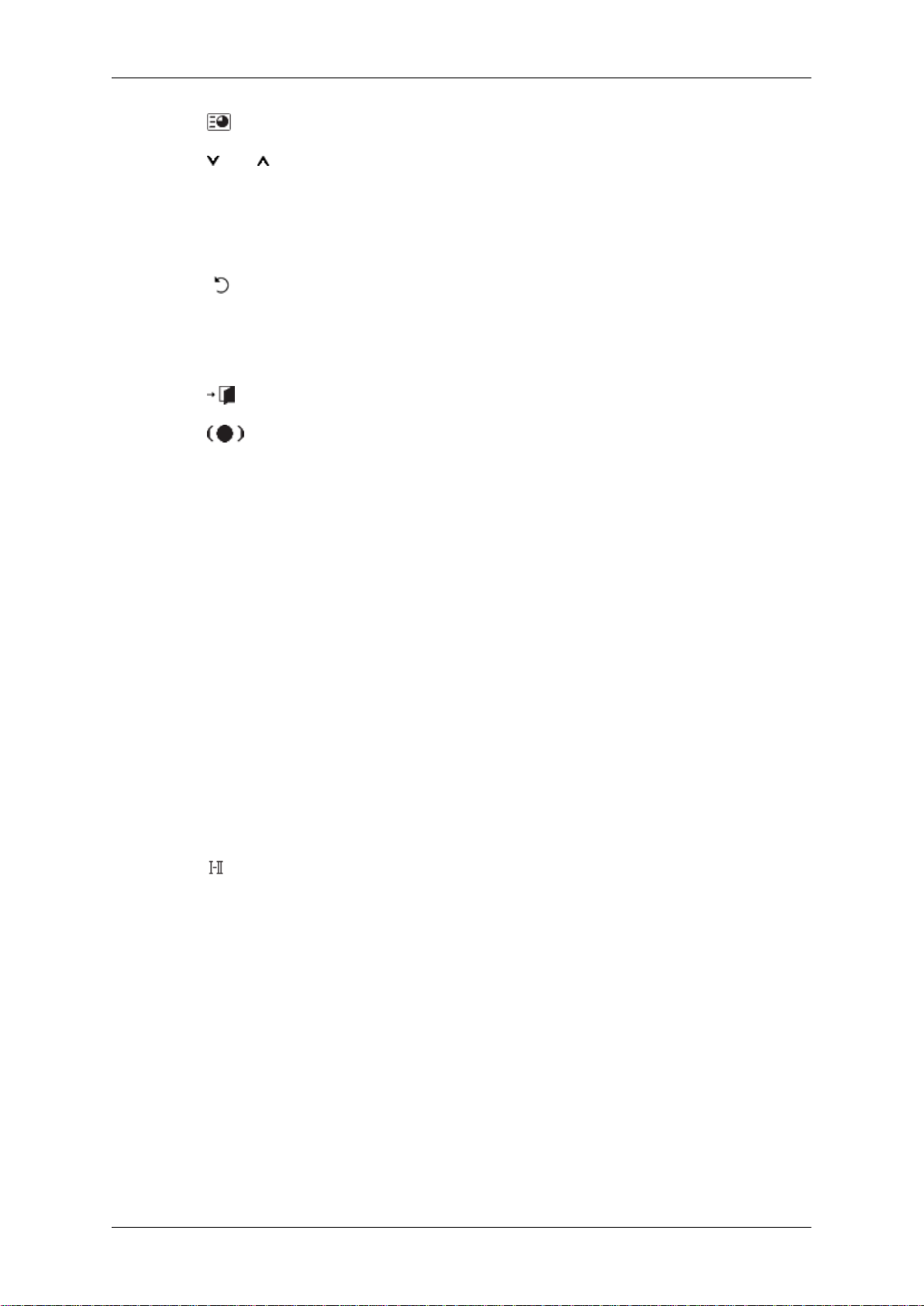
Introduction
19. ENTER/PRE-CH
CH/P En mode TV, sélectionnez TV channels (Chaînes de télé-
20.
21.D.MENU Écran de menu DTV
22.GUIDE Affichage EPG (Guide électronique des programmes).
23.
24. Haut - Bas et Gauche-
Droite
25.
26. SRS
27.MagicInfo Bouton de lancement rapide MagicInfo
28. P.MODE Lorsque vous appuyez sur ce bouton, le mode d'image ac-
RETURN
EXIT
Ce bouton permet de revenir à la chaîne précédente.
vision).
Revient au menu précédent.
Se déplace horizontalement ou verticalement d'une option
de menu à une autre, ou règle les valeurs de menu sélectionnées.
Ferme l'écran de menu.
Sélectionne le mode SRS TruSurround XT.
tuel s'affiche dans la partie centrale inférieure de l'écran.
29.
DUAL/MTS
AV / HDMI / TV : P.MODE
Le moniteur a quatre paramétrages automatiques de
l'image. Puis appuyez de nouveau sur ce bouton pour afficher les différents modes prédéfinis. ( Dynamique →
Standard → Cinéma → Personnel)
PC / DVI / MagicInfo: M/B (MagicBright)
MagicBright est une fonctionnalité qui garantit un environnement d'affichage idéal selon le contenu de l'image regardée. Puis appuyez de nouveau sur ce bouton pour afficher
les différents modes prédéfinis. (Loisirs → Internet → Texte
→ Personnel )
DUAL-
Utilice el botón DUAL en el mando a distancia para seleccionar Estéreo o Mono cuando el monitor está en el modo
TV o Radio FM.
MTS-
Vous pouvez sélectionner le mode MTS (Multichannel Television Stereo).
30.
PIP
Type audio Mode_MTS/S Par défaut
FM Stéréo Mono Mono Modification
Stéréo Mono ↔ Stéréo
SAP Mono ↔ SAP Mono
Appuyez sur ce bouton pour contrôler la fenêtre PIP.
manuelle
Page 19
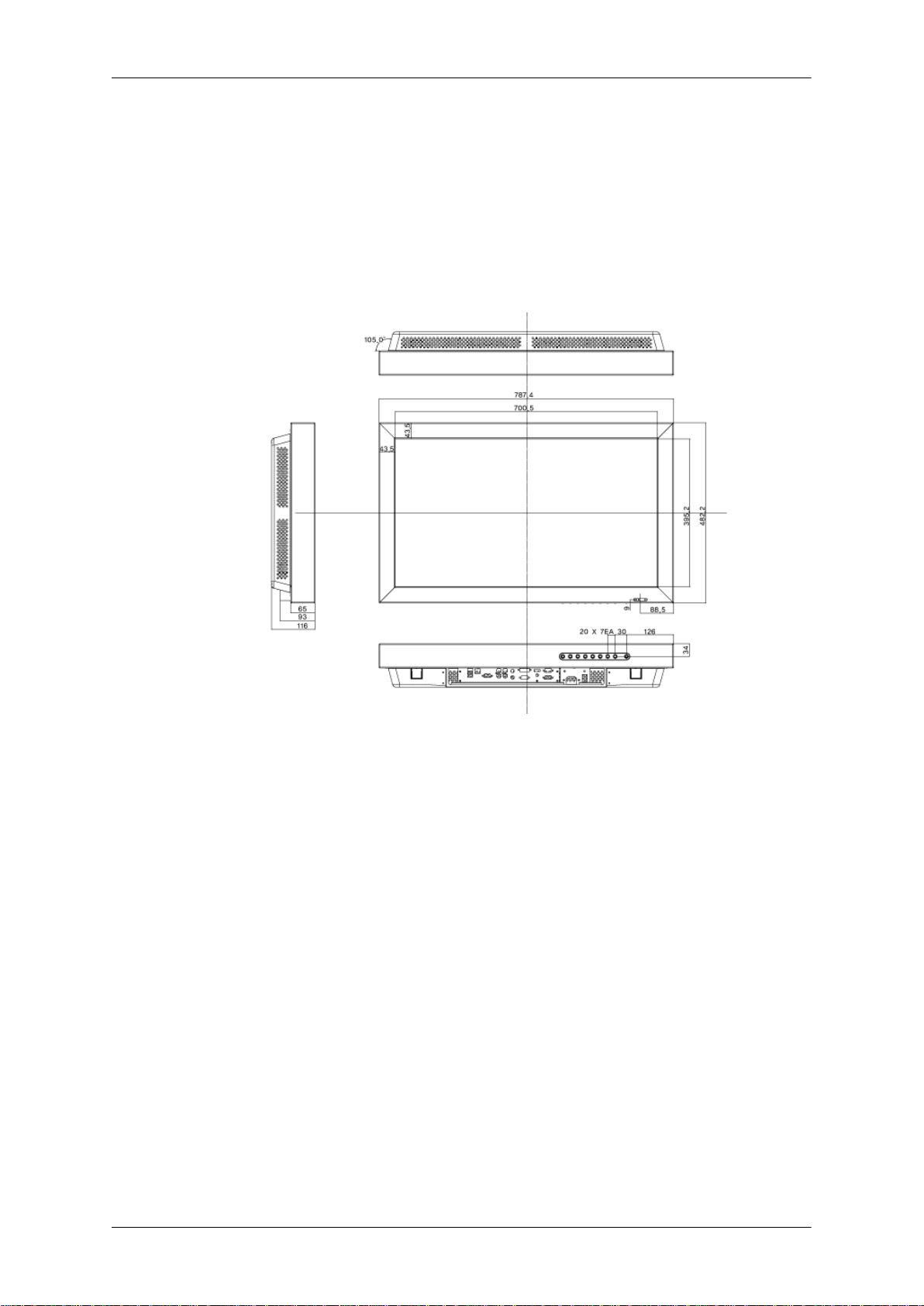
31.
SWAP
Agencement mécanique
Agencement mécanique
Introduction
- Cette fonction n'est pas disponible sur ce moniteur.
Intervertit le contenu de la fenêtre PIP et de l'écran principal.
L'image de la fenêtre PIP apparaît sur l'écran principal et
celle de l'écran principal apparaît dans la fenêtre PIP.
- Cette fonction n'est pas disponible sur ce moniteur.
Page 20
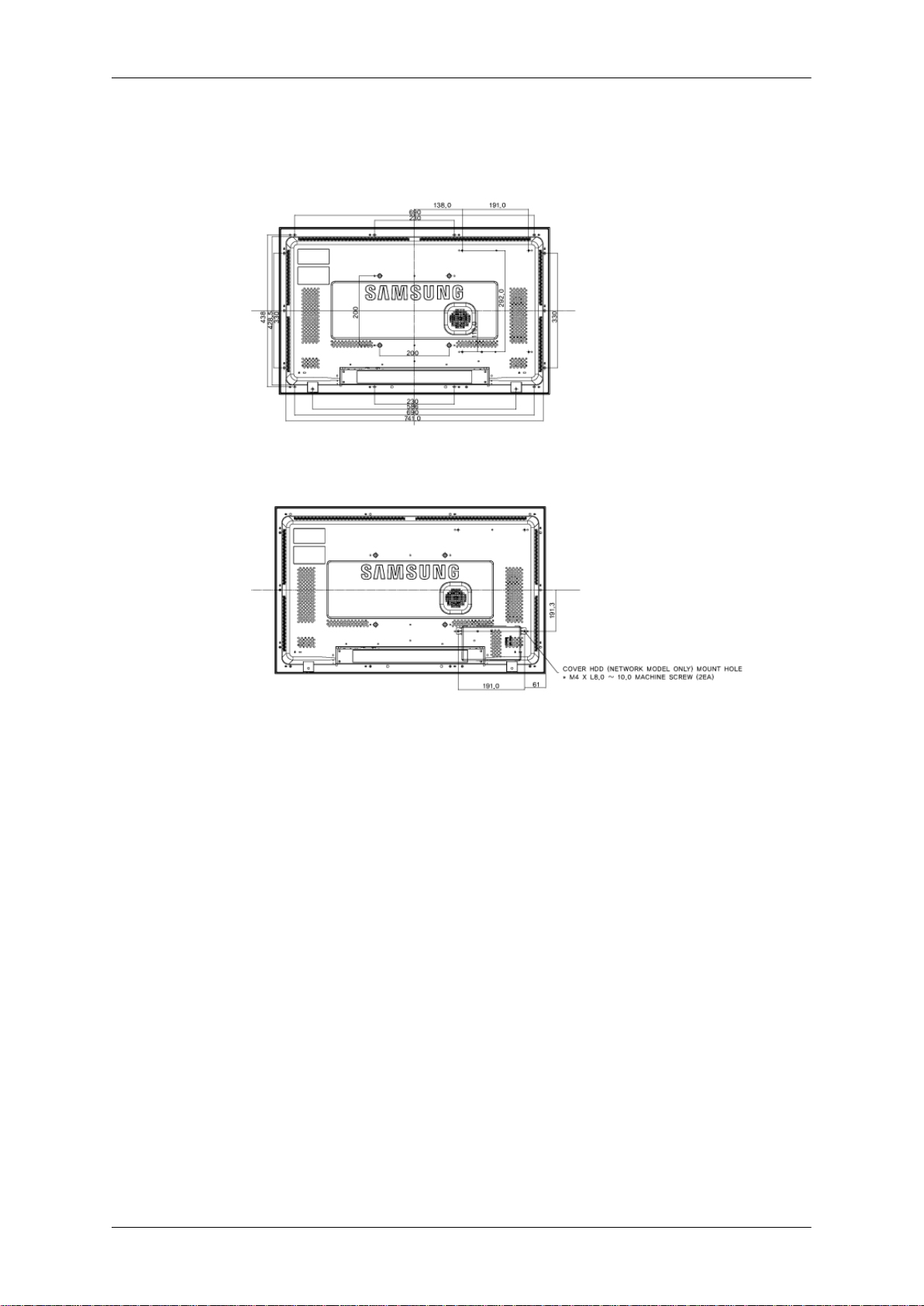
Affichage LCD
DIMENSION DU MODELE RESEAU
Introduction
Installation du support VESA
• Lorsque vous installez VESA, vérifiez que vous le faites en conformité avec les normes
internationales VESA.
• Achat d'un support VESA et instructions d'installation : Contactez votre distributeur SAM-
SUNG le plus proche pour passer une commande. Une fois la commande passée, des
installateurs professionnels viendront chez vous installer le support.
• Deux personnes au moins sont nécessaires pour déplacer l'écran LCD.
• SAMSUNG ne peut être tenue responsable de tout dommage causé au produit ou de
toute blessure résultant d'une installation faite par le client.
Page 21

Dimensions
Introduction
Avertissement
Pour fixer le support au mur, utilisez uniquement des vis de mécanique de 6 mm de diamètre
et de 8 à 12 mm de longueur.
Installation du support mural
• Faites appel à un technicien pour installer le support mural.
• SAMSUNG Electronics ne peut être tenue responsable des dommages matériels ou cor-
porels qui pourraient être causés en cas d'installation par le client.
• Ce produit doit être installé sur des murs en ciment. Le produit risque de glisser s'il est
installé sur du plâtre ou du bois.
Composants
Utilisez uniquement les composants et accessoires livrés avec le produit.
Support mural (1) Charnière (Gauche
Montage du support mural
Remarque
Il y a deux charnières (gauche et droite). Utilisez la charnière correcte.
1, Droite 1)
Suspension
plastique (4)
Vis(A)
(11)
Vis(B)
(4)
Cheville
(11)
Page 22

Introduction
1. Insérez la vis imperdable et vissez-la dans le sens de la flèche.
Fixez ensuite le support sur le mur.
Il y a deux charnières (gauche et droite). Utilisez la charnière correcte.
A - Vis imperdable
B - Support mural
C - Charnière (gauche)
D - Charnière (droite)
2. Avant de forer dans le mur, vérifiez si la distance entre les deux orifices de blocage à
l'arrière du produit est correcte.
Si elle est trop longue ou trop courte, desserrez les 4 vis du support mural pour régler la
distance.
A - Distance entre les deux orifices de blocage
3. Vérifiez le schéma d'installation et marquez les points de forage sur le mur. Utilisez la
mèche de 5 mm pour percer des trous de plus de 35 mm. Fixez chaque cheville dans le
trou correspondant. Faites correspondre les trous des supports et des bras avec les trous
de l'ancrage correspondant, puis insérez et serrez les 11 vis A.
Page 23
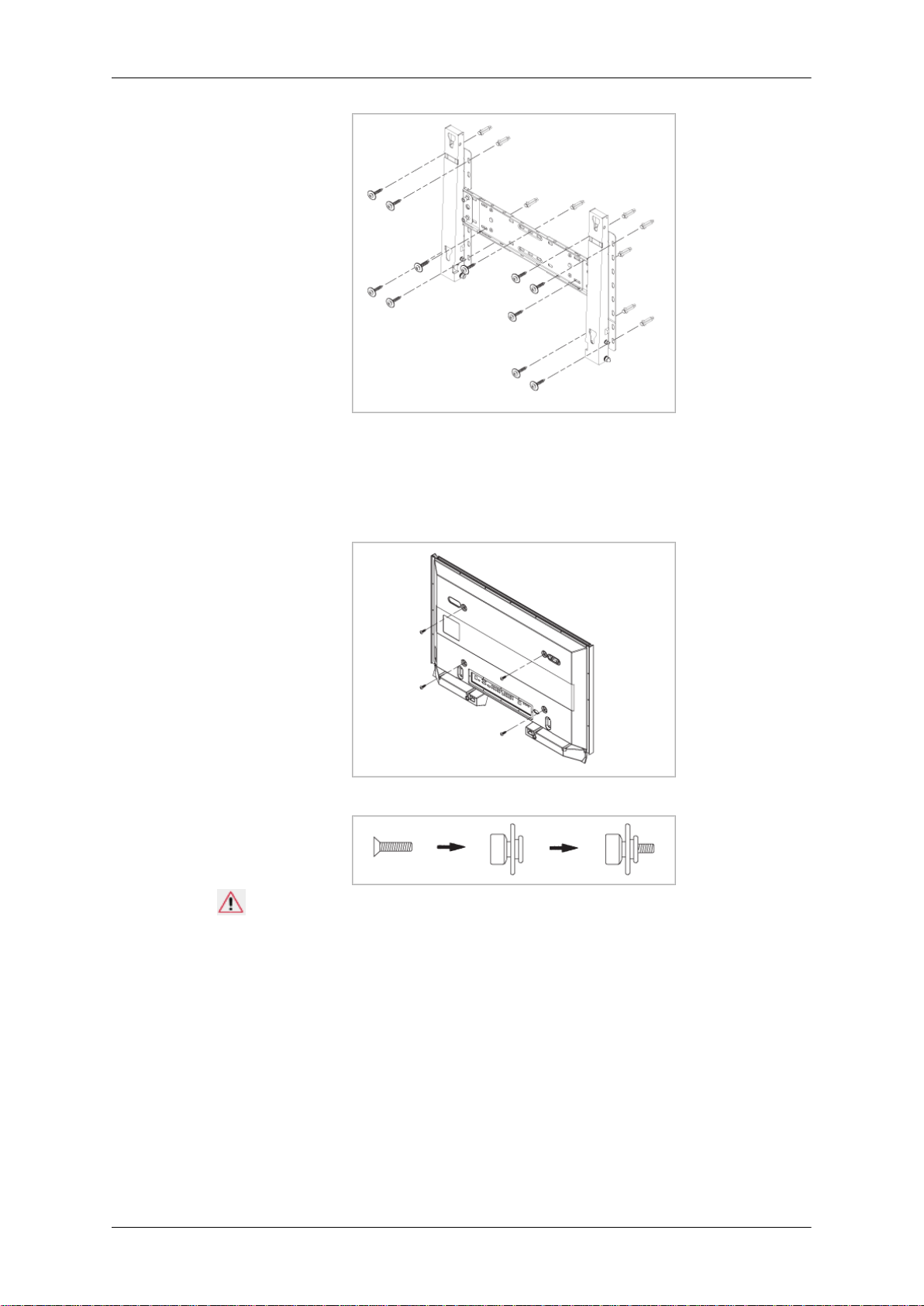
Introduction
Pour monter le produit sur le support mural
La forme du produit varie en fonction du modèle. (Les ensembles constitués du crochet plastique et de la vis sont identiques.)
1. Retirez les 4 vis à l'arrière du produit.
2. Insérez la vis B dans la suspension en plastique.
Avertissement
• Montez le produit sur le support mural et assurez-vous qu'il est correctement attaché
aux suspensions plastiques gauche et droite.
• Lors de l'installation du produit sur son support, veillez à ne pas vous coincer les
doigts dans les trous.
• Assurez-vous que le support mural est solidement fixé au mur, faute de quoi le produit
risque de ne pas tenir en place après l'installation.
3. Fixez les 4 vis indiquées à l'étape 2 (suspension plastique + vis B) dans les trous à
l'arrière du produit.
Page 24
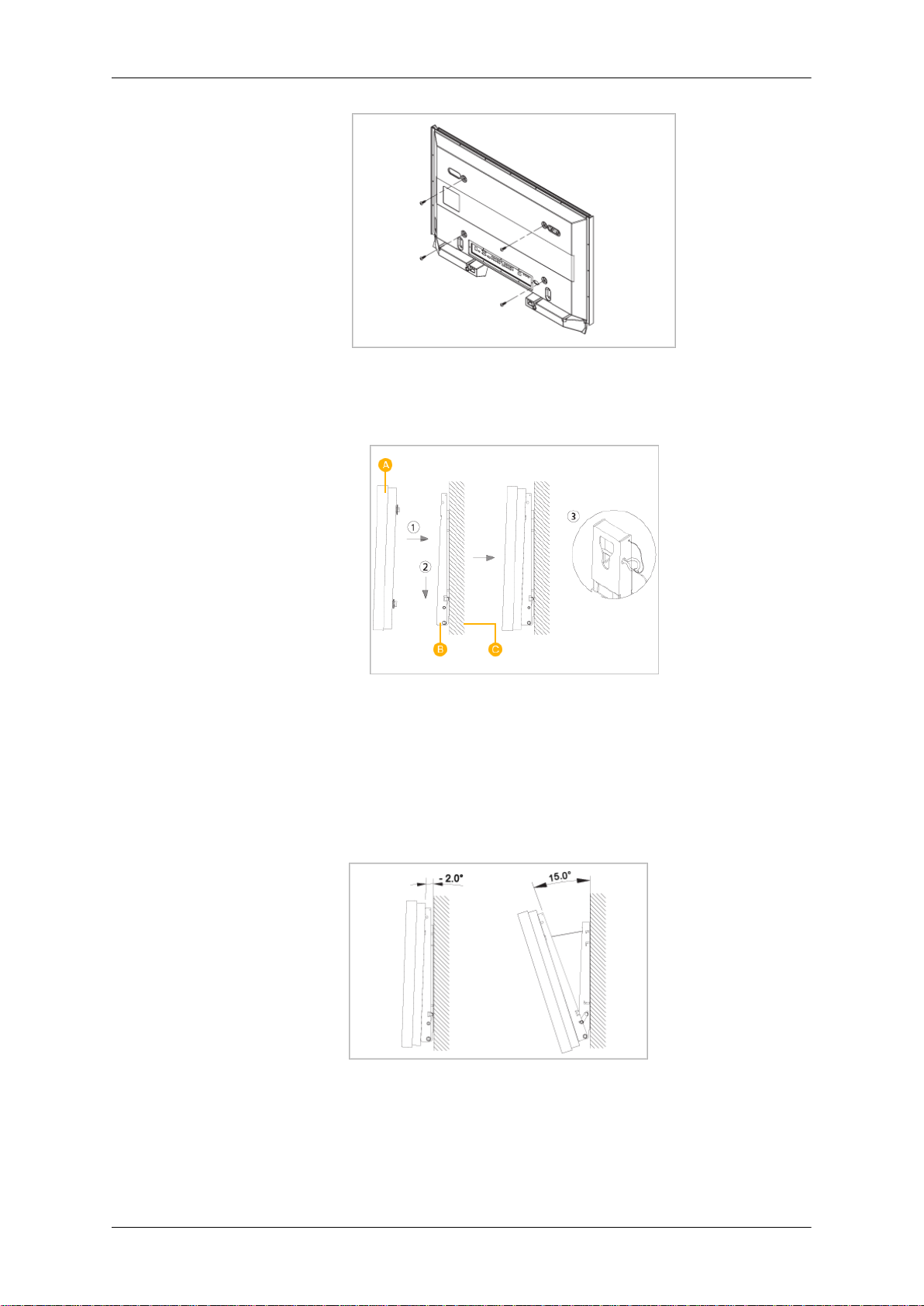
Introduction
4. Retirez la goupille de sécurité (3) et insérez les 4 crochets du produit dans les orifices
correspondant du support mural (1). Placez ensuite le produit (2) de sorte qu'il soit solidement fixé sur le support. Veillez à remettre en place et serrer la goupille de sécurité
(3) pour maintenir le produit accroché au support.
A - Affichage LCD
B - Support mural
C - Mur
Réglage de l'angle du support mural
Réglez l'angle de la fixation à -2˚ avant de la fixer au mur.
1. Attachez le produit au support mural.
2. Tenez fermement la partie centrale supérieure du produit et tirez celui-ci dans la direction
des flèches afin de régler l'angle.
3. Vous pouvez régler l'angle dans une fourchette comprise entre -2˚ et 15˚.
Page 25

Introduction
Veillez à utiliser la partie centrale supérieure, pas le côté gauche ou droit du moniteur, pour
régler l'angle.
Page 26
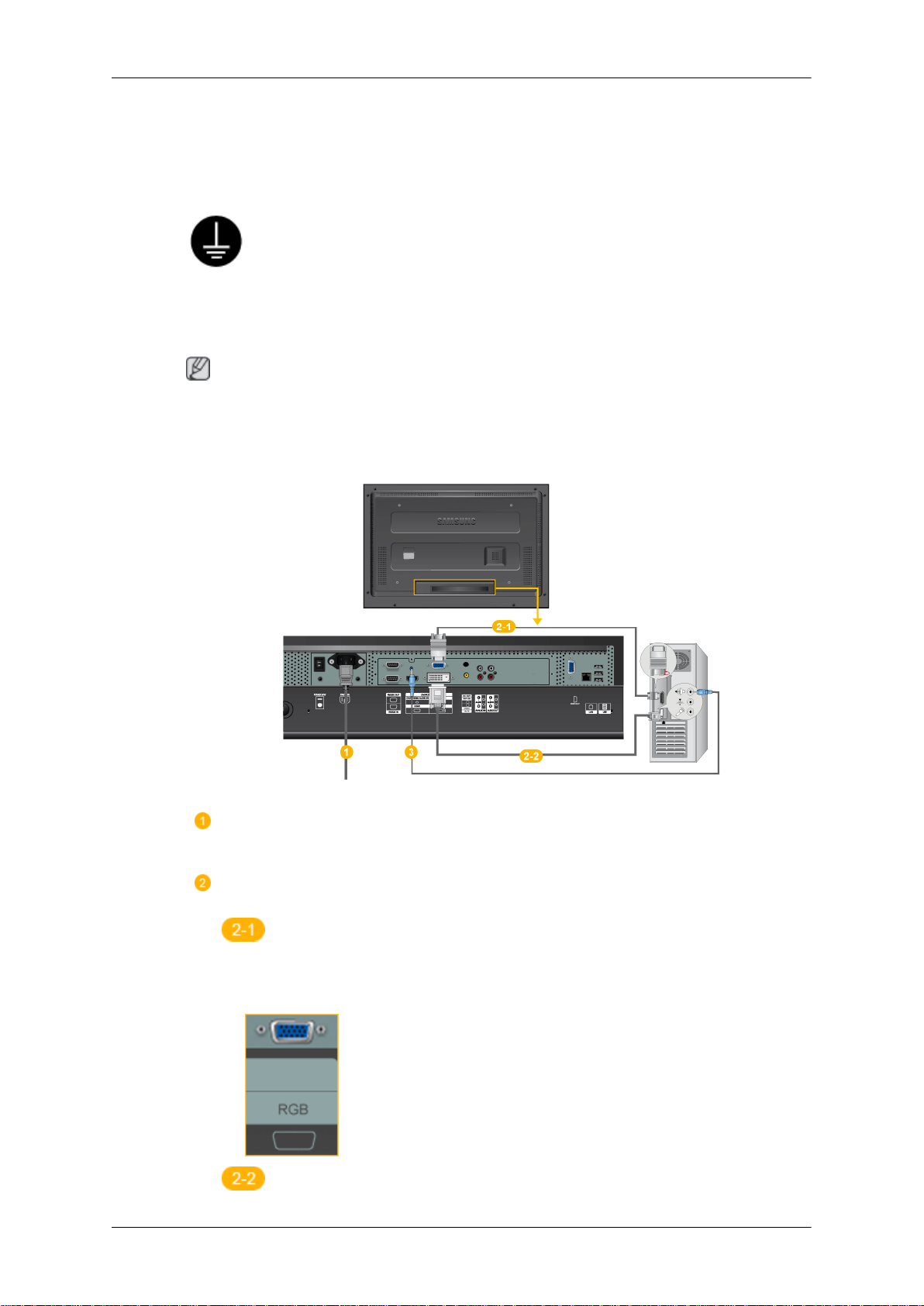
Connexions
Se connecter à un ordinateur
En cas de cordon d'alimentation avec terre
• En cas de panne, le conducteur de terre peut provoquer un choc électrique. Avant de brancher l'appareil au secteur, assurez-vous que le
conducteur de terre est correctement raccordé. Avant de débrancher
le conducteur de terre, débranchez l'appareil du secteur.
Remarque
Des équipements AV tels que des DVD, des magnétoscopes ou des caméscopes peuvent
être connectés au moniteur comme votre ordinateur. Pour plus d'informations sur le branchement des appareils d'entrée audio/vidéo, reportez-vous à la section Adjusting Your LCD
Display (réglage de l'écran LCD).
Branchez le cordon d'alimentation de votre moniteur à la prise d'alimentation située à l'arrière du moniteur. Mettez l'interrupteur Marche/Arrêt sur
Marche.
Il est possible de brancher le connecteur D-sub à l'écran LCD de deux
façons. Choisissez une des méthodes suivantes :
Utilisation du connecteur D-Sub (analogique) de la carte vidéo.
• Connectez le D-sub au port, RGB (RVB) 15 broches à l'arrière du
moniteur et le port D-sub 15 broches à l'ordinateur.
Utilisation du connecteur DVI (digital) de la carte vidéo.
Page 27
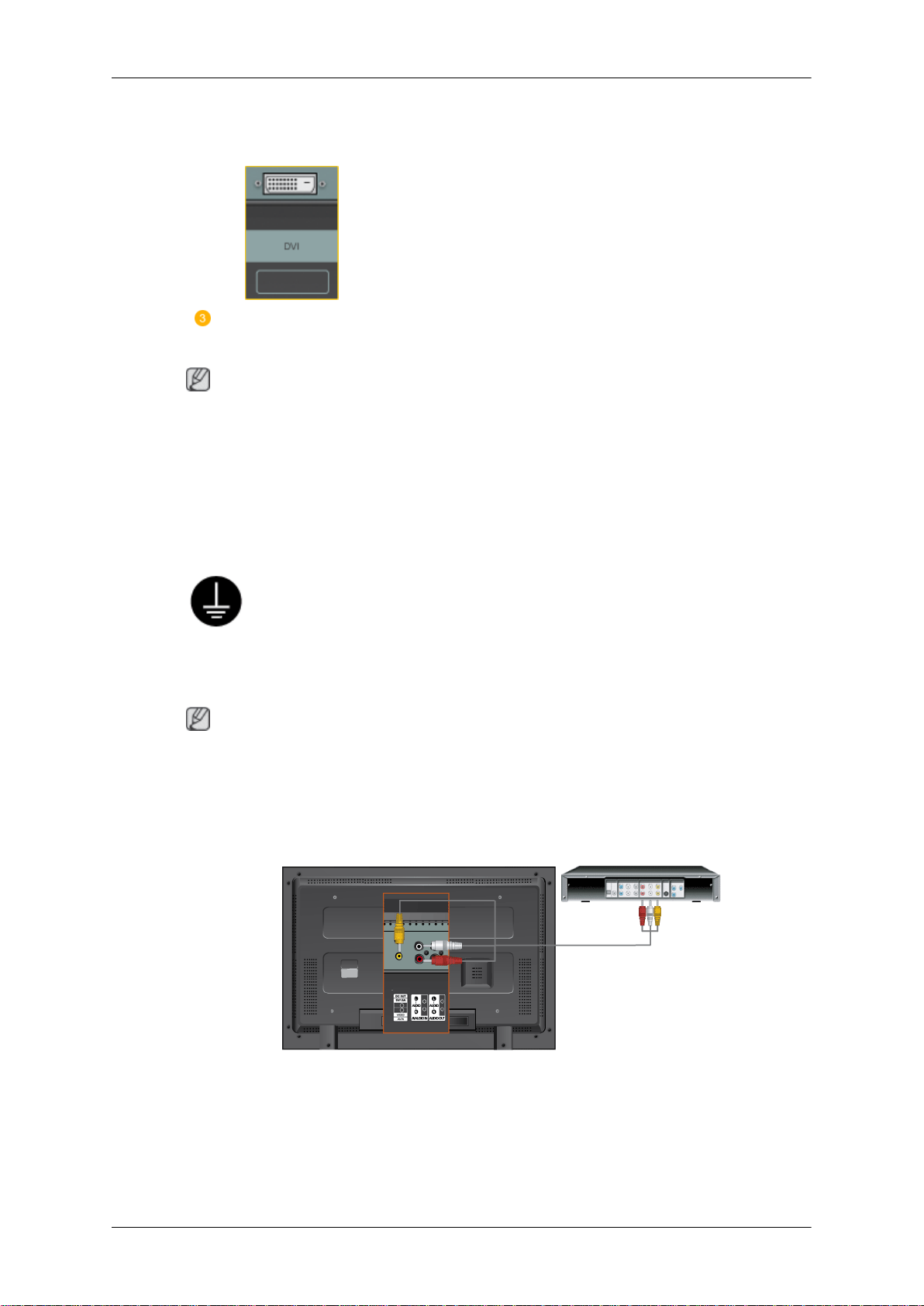
Connexions
• Connectez le câble DVI au port DVIà l'arrière du moniteur et le port DVI
à l'ordinateur.
Connectez le câble audio de votre moniteur à la sortie audio à l'arrière de
votre ordinateur.
Remarque
• Mettre sous tension l’ordinateur et le moniteur.
• Le câble DVI est en option.
• Contactez un Centre de service SAMSUNG Electronics local pour acheter des éléments
en option.
Connexion à d'autres périphériques
En cas de cordon d'alimentation avec terre
• En cas de panne, le conducteur de terre peut provoquer un choc électrique. Avant de brancher l'appareil au secteur, assurez-vous que le
conducteur de terre est correctement raccordé. Avant de débrancher
le conducteur de terre, débranchez l'appareil du secteur.
Remarque
Des équipements AV tels que des DVD, des magnétoscopes ou des caméscopes peuvent
être connectés au moniteur comme votre ordinateur. Pour plus d'informations sur le branchement des appareils d'entrée audio/vidéo, reportez-vous à la section Adjusting Your LCD
Display (réglage de l'écran LCD).
Connexion de périphériques AV
1. Connectez le port du lecteur DVD ou magnétoscope (DVD/décodeur) au port [R-AUDIOL] de l'écran LCD.
2. Ensuite, démarrez le lecteur DVD, le magnétoscope ou le caméscope contenant un DVD
ou une cassette.
3. Sélectionnez AV à l'aide du bouton SOURCE .
Page 28
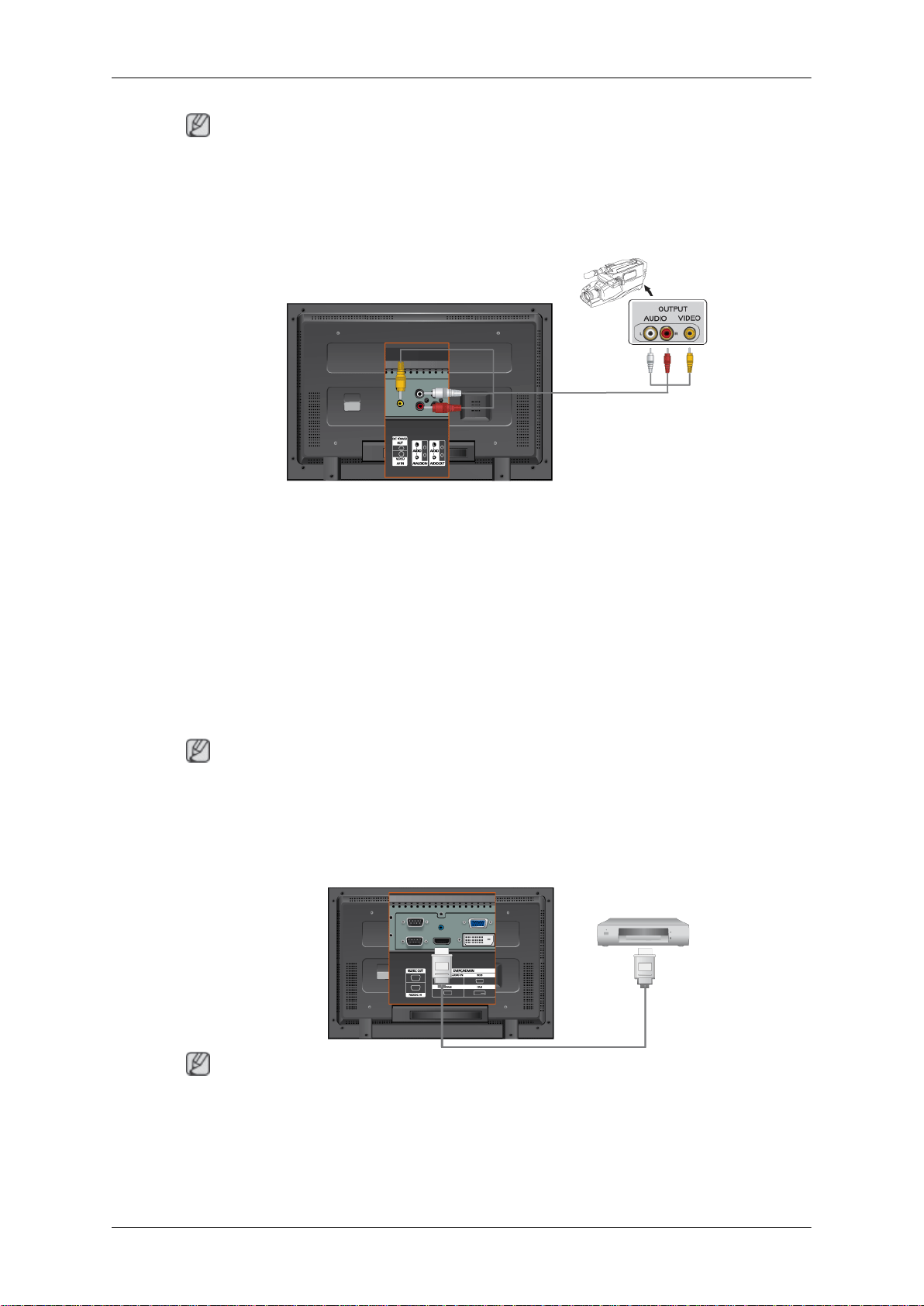
Remarque
L'écran LCD est doté de bornes AV pour connecter des périphériques d'entrée AV, par exemple un lecteur DVD, un magnétoscope ou un caméscope. Vous pouvez profiter de signaux
AV tant que l'écran LCD est allumé.
Connexion d'un caméscope
Connexions
1. Localisez les jacks de sortie AV sur le caméscope. Généralement, ils se situent sur le
coté ou au dos du caméscope. Au moyen d'un jeu de câbles audio, reliez les prises
AUDIO OUTPUT du caméscope et AV AUDIO IN [L-AUDIO-R] de l'écran LCD.
2. Connectez un câble vidéo entre la prise VIDEO OUTPUT du caméscope et la prise AV
IN [VIDEO] de l'écran LCD.
3. Sélectionner AV pour le caméscope, le magnétoscope ou le caméscopes en utilisant le
bouton Source sur la face avant du moniteur.
4. Démarrer alors le caméscopes en insérant une cassette.
Remarque
Les câbles audio-vidéo qui sont représentés dans ce document sont généralement fournis
avec le caméscope. (dans le cas contraire, demandez conseil auprès de votre revendeur.)
Si votre caméscope fonctionne en stéréo, vous devez brancher un ensemble de deux câbles.
Connexion grâce à un câble HDMI
Remarque
• Des périphériques d'entrée tels qu'un lecteur DVD numérique sont branchés à la borne
HDMI du moniteur à l'aide du câble HDMI.
• Vous ne pouvez pas brancher d'ordinateur au connecteur HDMI.
Page 29

Connexions
Connexion grâce à un câble DVI vers HDMI
Remarque
• Connectez la borne de sortie DVI d'un périphérique de sortie numérique à la borne HDMI
du moniteur à l'aide d'un câble DVI vers HDMI.
• Connectez les prises rouge et blanche d’un câble RCA stéréo (pour PC) aux bornes de
sortie audio de mêmes couleurs sur le périphérique de sortie numérique, et connectez la
prise opposée au terminal DVI / PC / HDMI AUDIO IN du moniteur.
Branchement vers un Système Audio
Remarque
• Au moyen d'un jeu de câbles audio, reliez les prises AUX L, R du SYSTEME AUDIO et
AUDIO OUT [L-AUDIO-R] de l'écran LCD.
Connexion du câble LAN
En cas de cordon d'alimentation avec terre
• En cas de panne, le conducteur de terre peut provoquer un choc électrique. Avant de brancher l'appareil au secteur, assurez-vous que le
conducteur de terre est correctement raccordé. Avant de débrancher
le conducteur de terre, débranchez l'appareil du secteur.
Remarque
Des équipements AV tels que des DVD, des magnétoscopes ou des caméscopes peuvent
être connectés au moniteur comme votre ordinateur. Pour plus d'informations sur le branchement des appareils d'entrée audio/vidéo, reportez-vous à la section Adjusting Your LCD
Display (réglage de l'écran LCD).
Page 30
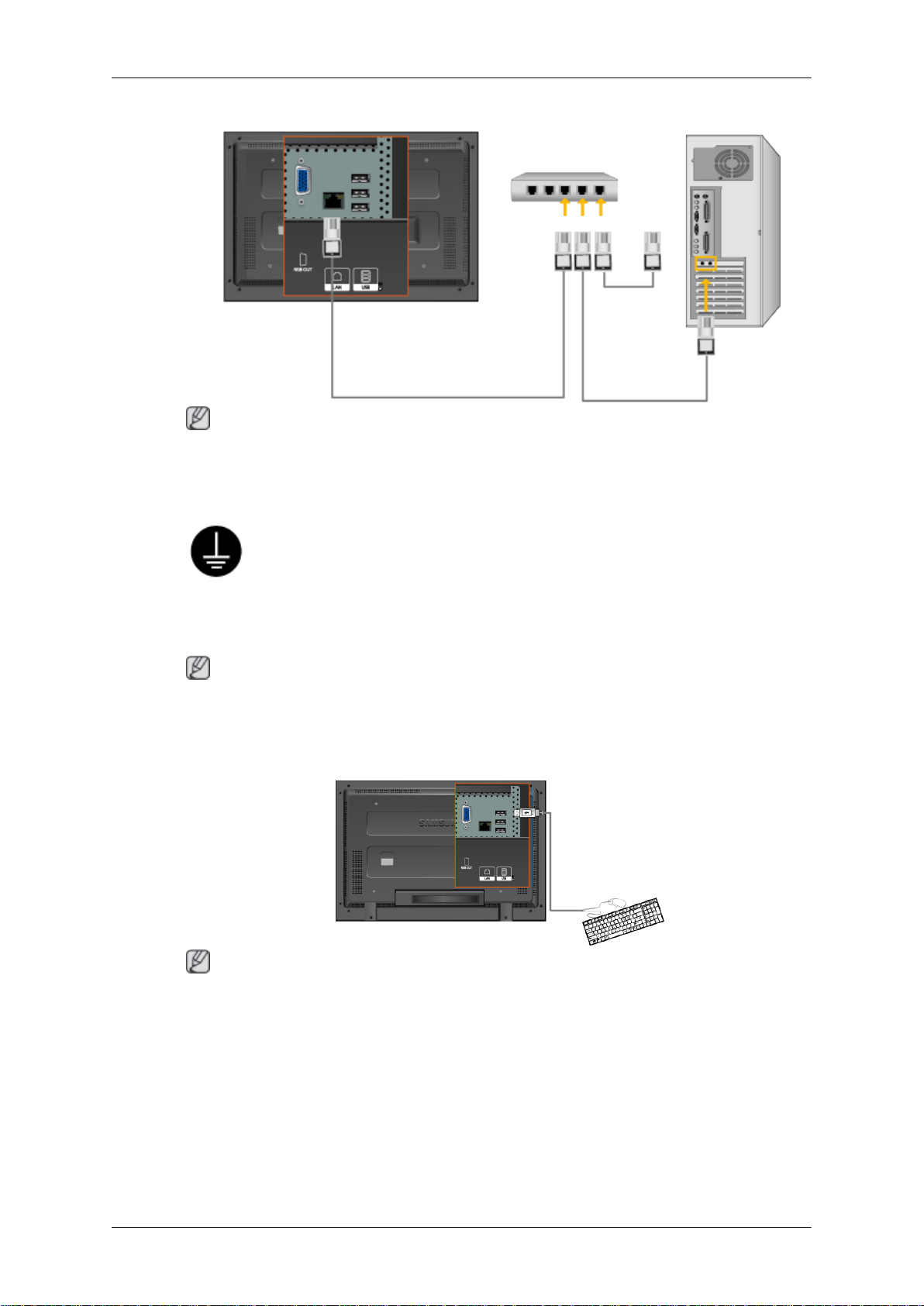
Remarque
Connectez le câble LAN.
Connexion USB
Connexions
En cas de cordon d'alimentation avec terre
• En cas de panne, le conducteur de terre peut provoquer un choc électrique. Avant de brancher l'appareil au secteur, assurez-vous que le
conducteur de terre est correctement raccordé. Avant de débrancher
le conducteur de terre, débranchez l'appareil du secteur.
Remarque
Des équipements AV tels que des DVD, des magnétoscopes ou des caméscopes peuvent
être connectés au moniteur comme votre ordinateur. Pour plus d'informations sur le branchement des appareils d'entrée audio/vidéo, reportez-vous à la section Adjusting Your LCD
Display (réglage de l'écran LCD).
Remarque
Vous pouvez connecter des périphériques USB (souris ou clavier par exemple).
Page 31

Utilisation du logiciel
Pilote du moniteur
Remarque
Lorsque le système d'exploitation demande le pilote du moniteur, insérez le
CD-ROM accompagnant le moniteur. L'installation du pilote est légèrement
différente d'un système d'exploitation à l'autre. Suivez les consignes qui sont
appropriées pour votre système d'exploitation.
Préparez un disque vierge et téléchargez le fichier de sur le site Internet indiqué ci-dessous.
Site Internet:
http://www.samsung.com/ (partout dans le monde)
Installation du pilote de moniteur (automatique)
1. Insérez le CD dans le lecteur CD-ROM.
2. Cliquez sur "Windows"
3. Choisissez le modèle de votre moniteur dans la liste, puis cliquez le bouton "OK".
4. Si le message suivant s’affiche, cliquez sur le bouton "Continue Anyway" (Continuer
quand même). Ensuite, cliquez sur le bouton "OK" (système d'exploitation Microsoft
Windows® XP/2000).
®
Page 32

Utilisation du logiciel
Remarque
Ce pilote de moniteur comporte le logo MS de certification. Cette installation ne peut
donc pas endommager votre système.
Le pilote certifié sera téléchargeable à partir de la page d'accueil de Samsung .
http://www.samsung.com/
Installation du pilote de moniteur (manuelle)
Microsoft® Windows Vista™‚ système d'exploitation
1. Insérez le CD du manuel dans le lecteur CD-ROM.
2.
Cliquez sur (Démarrer) et "Panneau de configuration". Ensuite, double-cliquez sur
"Appearance and Personalization (Apparence et personnalisation)".
3. Cliquez sur "Personalization (personnalisation)" et ensuite sur "Display Settings (Paramètres d'affichage)".
4. Cliquez sur "Advanced Settings... (Paramètres avancés)".
Page 33

Utilisation du logiciel
5. Cliquez sur "Properties (Propriétés)" dans l'onglet "Moniteur". Si le bouton "Properties
(Propriétés)" est désactivé, la configuration de votre moniteur est achevée. Le moniteur
peut être utilisé tel quel.
Si le message "Windows needs... (Windows doit...)" s'affiche, comme illustré ci-dessous,
cliquez sur "Continue(r)".
Remarque
Ce pilote de moniteur comporte le logo MS de certification. Cette installation ne peut
donc pas endommager votre système.
Le pilote certifié sera téléchargeable à partir de la page d'accueil de Samsung .
6. Cliquez sur "Update Driver... (Mise à jour du pilote...)" dans l'onglet "Driver (Pilote)".
7. Vérifiez la case à cocher "Browse my computer for driver software (Rechercher un pilote
logiciel sur mon ordinateur)" et cliquez sur "Let me pick from a list of device drivers on
my computer (Me laisser choisir parmi une liste de pilotes de périphériques sur mon
ordinateur)".
Page 34

Utilisation du logiciel
8. Cliquez sur "Have Disk..." (Disque fourni…) et sélectionnez le dossier (par exemple, D:
\Lecteur) où se situe le fichier de configuration du pilote et cliquez sur "OK".
9. Sélectionnez le modèle de votre moniteur dans la liste et cliquez sur "Next (Suivant)".
10. Cliquez sur "Close (Fermer)" → "Close (Fermer)" → "OK" → "OK" sur les écrans qui
s'affichent successivement.
Page 35

Utilisation du logiciel
Système d'exploitation Microsoft® Windows® XP
1. Insérez le CD dans le lecteur CD-ROM.
2. Cliquez sur "Start (Démarrer)" → "Control Panel (Panneau de configuration) ", puis cliquez sur l'icône "Appearance and Themes (Apparence et Thème)".
3. Cliquez sur l'icône "Display (Affichage)" et choisissez l'onglet "Settings (Paramètres)" et
cliquez sur "Advanced (Avancé)".
4. Cliquez sur le bouton "Properties (Propriétés)" dans l'onglet "Monitor (Ecran)" et sélectionnez l'onglet "Driver (Pilote)".
Page 36

Utilisation du logiciel
5. Cliquez sur "Update Driver... (Mettre à jour le pilote)" et sélectionnez "Install from a list
or... (Installer à partir d'une liste ou ...)" et cliquez sur le bouton "Next (Suivant)".
6. Sélectionnez "Don't search, I will... (Ne pas rechercher. Je vais...)" et cliquez sur "Next
(Suivant)", puis cliquez sur "Have disk (Disque fourni)".
7. Cliquez sur le bouton "Browse (Parcourir)" et choisissez A:(D:\Lecteur) et sélectionnez
votre modèle de moniteur dans la liste, puis cliquez sur le bouton "Next (Suivant)".
8. Si le message suivant s’affiche, cliquez sur le bouton "Continue Anyway" (Continuer
quand même). Ensuite cliquez sur le bouton "OK".
Page 37

Utilisation du logiciel
Remarque
Ce pilote de moniteur comporte le logo MS de certification. Cette installation ne peut
donc pas endommager votre système.
Le pilote certifié sera téléchargeable à partir de la page d'accueil de Samsung .
http://www.samsung.com/
9. Cliquez sur le bouton "Close (Fermer)", puis cliquez plusieurs fois sur le bouton "OK".
10. L'installation du pilote du moniteur est terminée.
Système d'exploitation Microsoft® Windows® 2000
Lorsque vous voyez apparaître "Digital Signature Not Found (Signature Numérique Non
Trouvée)" à l'écran, suivez ces étapes.
1. Choisissez le bouton "OK" dans la fenêtre "Insert disk (Insérer disque)".
2. Cliquez sur le bouton "Browse (Parcourir)" dans la fenêtre "File Needed (Fichier nécessaire)" window.
3. Choisissez A:(D:\Lecteur), puis cliquez sur le bouton "Open (Ouvrir)" et cliquez ensuite
sur le bouton "OK".
Installation
Page 38

Utilisation du logiciel
1. Cliquez sur "Start" (Démarrer)", "Setting (Paramètres)", "Control Panel (Panneau de
configuration)".
2. Double-cliquez sur l'icône "Display (Affichage)".
3. Sélectionnez l'onglet "Settings" (Paramètres), puis cliquez sur "Advanced Properties" (Propriétés avancées).
4. Choisissez "Monitor (Ecran)".
Cas1: Si le bouton "Properties (Propriétés)" est désactivé, le moniteur est correctement
configuré. Veuillez arrêter l'installation.
Cas2: Si le bouton "Properties (Propriétés)" est activé, cliquez sur le bouton "Properties
(Propriétés)", puis suivez les étapes dans l'ordre.
5. Cliquez sur "Driver (Pilote)" et ensuite cliquez sur "Update Driver... (Mise à jour du pilote)", puis cliquez sur le bouton "Next (Suivant)".
6. Choisissez "Display a list of the known drivers for this device so that I can choose a
specific driver (Affichage de la liste des pilotes connus pour ce dispositif de sorte que je
puisse choisir un pilote spécifique)" et cliquez sur "Next (Suivant)", puis cliquez sur "Have
disk (Disque fourni)".
7. Cliquez sur le bouton "Browse (Parcourir)", puis choisissez A:(D:\Lecteur).
8. Cliquez sur le bouton "Open (Ouvrir)", puis cliquez sur le bouton "OK".
9. Choisissez le modèle de votre moniteur et cliquez sur le bouton "Next (Suivant)", puis
cliquez sur le bouton "Next (Suivant)".
10. Cliquez sur le bouton "Finish (Terminer)", puis sur le bouton "Close (Fermer)".
Si la fenêtre "Digital Signature Not Found" (Signature numérique introuvable) s'affiche,
cliquez sur le bouton "Yes (Oui)". Ensuite, cliquez sur le bouton "Finish (Terminer)", puis
sur le bouton "Close (Fermer)".
Système d'exploitation Microsoft® Windows® Millennium
1. Cliquez sur "Start" (Démarrer)", "Setting (Paramètres)", "Control Panel (Panneau de
configuration)".
2. Double-cliquez sur l'icône "Display (Affichage)".
3. Sélectionnez l'onglet "Settings" (Paramètres), puis cliquez sur "Advanced Properties" (Propriétés avancées).
4. Sélectionnez l'onglet "Monitor (Ecran)".
5. Cliquez sur le bouton "Change (Modifier)" dans la zone "Monitor Type (Type de moniteur)".
6. Choisissez l'option "Specify the location of the driver (Spécifier l'emplacement du pilote)".
7. Choisissez l'option "Display a list of all the driver in a specific location (Afficher liste de
tous les pilotes à un emplacement spécifique)", puis cliquez sur le bouton "Next (Suivant)".
8. Cliquez sur le bouton "Have Disk (Disque fourni)".
9. Spécifiez A:\(D:\driver), puis cliquez sur "OK".
Page 39

Utilisation du logiciel
10. Sélectionnez "Show all devices (Afficher tous les périphériques)" et choisissez le moniteur qui correspond à celui que vous avez connecté à votre ordinateur, puis cliquez sur
"OK".
11. Continuez à cliquer sur les boutons "Close (Fermer)" et "OK" jusqu'à ce que la boîte de
dialogue des propriétés d'affichage disparaisse.
Système d'exploitation Microsoft® Windows® NT
1. Cliquez sur "Start" (Démarrer)", "Settings (Paramètres)", "Control Panel (Panneau de
configuration)", puis double-cliquez sur l'icône "Display (Affichage)".
2. Dans la fenêtre d'information sur l'affichage, cliquez sur l'onglet Paramètres et cliquez
sur "All Display Modes (Tous les modes d'Affichages)".
3. Sélectionnez un mode que vous souhaitez utiliser (résolution, nombre de couleurs et
fréquence verticale), puis cliquez sur "OK".
4. Cliquez sur le bouton "Apply (Appliquer)" si après avoir cliqué sur "Test", vous constatez
que l'écran fonctionne normalement. Si l'écran n'est pas normal, optez pour un mode
différent (mode de résolution, de couleurs ou de fréquence plus faible).
Remarque
S'il n'y a pas de mode pour "Tous les modes d'Affichages", sélectionnez le niveau de résolution et la fréquence verticale en vous référant à Preset Timing Modes (Modes Pré-établis
d'Affichage) dans le Guide de l'utilisateur.
Linux Système d'exploitation
Pour exécuter X-Window, vous avez besoin du fichier X86Config, qui est un fichier pour le
paramétrage du système.
1. Appuyez sur "Enter (Entrer)" au premier et au deuxième écran après avoir exécuté le
fichier X86Config.
2. Le troisième écran concerne le réglage de la souris.
3. Définissez une souris pour votre ordinateur.
4. L'écran suivant permet de sélectionner un clavier.
5. Définissez un clavier pour votre ordinateur.
6. L'écran suivant concerne le réglage de votre moniteur.
7. Avant tout, définissez une fréquence horizontale pour votre moniteur. (Vous pouvez entrer la fréquence directement.)
8. Définissez une fréquence verticale pour votre moniteur. (Vous pouvez entrer la fréquence directement.)
9. Entrez le nom de modèle de votre moniteur. Cette information n'affectera pas l'exécution
de X-Window.
10. Vous avez fini de paramétrer votre moniteur. Exécutez X-Window après avoir installé
les autres périphériques.
Page 40

IRTOUCH
IRTouch Screen Control Panel
Double click the mark on the tabletop (as the following indication), or follow "Start" -> "All
programs" -> "IRTouchSystems", and then click "IR TouchScreen Control Panel" and go to
the Control Panel of the touchscreen as following.
Utilisation du logiciel
General Control Panel menu
1. The control panel provides adjustment and configuration with USB and IR touchscreen
of serial port and supports compatibility of multi-touchscreens at the same PC. This window shows the basic information of the touchscreen and calibration. If several
touchscreens are mounted on the PC and status is set "multi-screens display", user may
use the button [Select Monitor] and must choose monitor related to each touchscreen
before calibration, otherwise the touchscreen won't work. The setting of multitouchscreens at the same PC comprising of Steps: the butt mark will appear on the center
of each monitor screen in master slave sequence operated by program after user clicks
"Select Monitor". If does so, use may click the center of the butt mark so as to acknowledge the mounted-touchscreen. If there is no information of touchscreen on the monitor,
user is required to press "Esc" or wait for 15 seconds, then program will pass the current
the setting of touchscreen and continue automatically the next one; Double click the
setting of touchscreen in the list. User may select the monitor related to each IR
touchscreen and click "OK" representing the save and exit after the select-dialog box
pops up. Finishing the above operations, program will show the number of monitor relevant to each touchscreen in the list of "Monitor".
Page 41

Utilisation du logiciel
2. Select the touchscreen you want in the list and Click [Calibrate]. After calibration, the
item "Calibrated" will show "Yes".
Calibration compromising of steps: select a touchscreen in the information list, then click
"calibrate" button when the calibration window shows up. Calibration is done by clicking on
4 calibration points so that user only clicks the center of the bull's-eye in sequence. If failing
to hit the bull's eye, user may move the pointer or fingers to the center of it again and lift based
on the utilization of Click on Release when calibration. Press 'Esc" button to exit calibration.
After calibration the "recalibrate", "OK", "cancel" buttons will show up. "ReCalibrate" means
recalibration; "OK" means saving and exit; "Cancel" means exit without saving.
Page 42

Modes Setting
Utilisation du logiciel
1. Click on touch
Mouse single click event happens immediately at the point when the finger contact the
touchscreen, not for dragging objects. In this mode the touchscreen responds fastest,
it's usually used for big button applications.
2. Click on Release
Mouse click event happens at the point where the finger leaves touchscreen; in this mode
the finger moving position is followed by eyes and precisely controlled, therefore it's
suitable for small buttons or hyperlink of web pages, such as POS, WEB applications.
3. Mouse Emulation
This is the default mode. Full emulation of mouse functions including left-button click,
moving, lifting, and dragging; if writing, drawing, or dragging map are required, this mode
is well suitable to the above application.
4. Enable Touch
Enable(default)/disable touchscreen;
5. Hide Cursor
Hide cursor without closedown of the mouse function; because Mouse cursor is not used
in some applications but always is applied to such filed as big button, playing animation,
or children education in "Click On Touch" mode.
6. Send Right Click
To enable right-click function(default). Click and press on any area on the screen for two
seconds, the right-click pop-up menu will show up. Right-click is only available in Mouse
Emulation mode. User may adjust the number of “delay” in “Right Click Settings” if finding
Page 43

Utilisation du logiciel
the pop-up time is either fast or slow. Notice: the higher the value, the slower the popup time. "Delay" unit is "millisecond". The "area" is used for adjusting the jitter-range of
the touch surface within limit of error (unit: pixel). The higher the value, the wider the
jitter-range. Right Click menu will pop up so long as the finger contacts the screen for a
while within the range.
7. Enable Double Click
Same as the function of Mouse Double Click. Double click on the same setting area of
objects in a short time. The "Double Click Settings" property can be set so as to get the
best performance on Double Click. "Speed" unit is "millisecond". The higher the value,
the longer the effective time interval between the double clicks raising the function of
Double Click. "Area" is used for either amplifying or reducing the Double Click area. The
higher the value (unit: pixel), the more sensitive the response of Double Click. Doubleclick should be utilized in the applications such as "Click on touch", "Click on Release",
"Mouse Emulation".
8. Enable Delay Touch
After this function is enabled, high speed touch or scratch on the screen becomes ineffective. It is the very effective for touch to maintain steadily for a time in specified area.
This function is for banking and industrial control applications, such as ATM, Switches
of industrial equipment and used in both Click on touch and Click on Release modes.
The "Delay Touch Setting" properties can be set selectively. The higher the value
(unit:millisecond), the longer the touch-delay time; "area" is utilized to regulate the effective area in which finger maintains on the touch plane. The higher the value (unit:
pixel), the wider the effective area.
9. Prevent System to Standby
Unable (default); this function may prevent System from Standby. When the IR
touchscreen is provided with serial ports as a simple output device, the function may
enable recovery out of the state of automatic system standby.
10. Drag Delay
The function show the amount of millisecond "Drag Delay" will take to be enabled after
you click that. Drag Delay may be adjusted to the correct value if the object can not be
precisely selected or if jitter happens to cursor when you touch. The unit is millisecond.
11. False touch rejection
The snow and rain drop will be mistakenly a single touch. So the function of "False touch
rejection" may be selected in driver to avoid the above error without the normal manipulation. The function of "Enable Delay Touch" will do the work to prevent the false touch.
Instructions see Attachment : Setting of touchscreen in strong light, rain and snow condition.
Serial port Settings
1. Installation of the driver of serial port finished, choose "start" - "All Programs" - "IRTOUCHSYSTEMS" - "Serial Port Settings". In the list show both the name of IR touch
device installed and the number of the serial ports. You may choose [Install] when some
serial ports are available or choose [Remove] to uninstall the driver if you don't want to
use the touchscreen.
Page 44

Utilisation du logiciel
2. Click [Change Port] to set and change setting of the selected Serial Port.
Attachment
The general setting of touchscreen
Select "Mouse Emulation" mode, then choose "Enable Touch" Send Right ClickEnable DoubleClick. In general functions of Enable Delay Touch and False touch rejection may not
selected to avoidslowing the touch response. It is proved null if you quickly click or drag the
touch point.
Page 45

Utilisation du logiciel
Installment
1. Send Right Click : To enable right-click function (default). Click and press on any area
on the screen for two second, the right-click menu will pop-up. Right-click is only available
in Mouse Emulation mode. The “Delay” value is 1000(1second); The “Area” value is set
to 32px at optimum.
2. Enable Double Click : Same as the function of Mouse Double Click. Double click on the
same setting area of objects in a short time may open up the object. "Speed" unit is at
500 to 550. "Area" unit is 32px.
3. Drag Delay : The function show the amount of millisecond "Drag Delay" will take to be
enabled after you click that. Drag Delay may be adjuste d to the correct value if theobject
can not be precisely selected or if jitter happens to cursor when you touch. The unit is
millisecond.
Setting of touchscreen in strong light, rain and snow condition
The snow and rain drop will be mistakenly a single touch. So the function of “False touch
rejection” maybe selected in driver to avoid the above error without the normal manipulation.
The function of “EnableDelay Touch” will do the work to prevent the false touch.
Page 46

Utilisation du logiciel
Specification
1. Each value should be gradually set in "Delay Touch Settings" after fulfillment of "Enable
Delay Touch". "Delay" is set to 40 and "Area" to 16.
2. Enter count : It means how many times you click to approach the setting value within 3
seconds. Then driver will install the function of "False touch rejection" where quick click
or scratch will be considered void except the touch point on the active area for quite a
while.
3. Leave count : "False touch rejection" is no longer effective when the click times within 5
seconds is less than the setting number.
Page 47

Introduction
Une Commande d'écrans multiples (MDC) est une application qui permet de contrôler facilement et simultanément
divers écrans à partir d'un PC. Le RS-232C, une norme de la communication en série, est utilisé pour assurer la
communication entre le PC et l'écran. Par conséquent, un câble en série devra relier le port en série du PC au port
en série de l'écran.
Main Screen
Cliquez sur Start > Program > Samsung > Commande d'écrans multiples pour lancer le programme.
Sélectionnez un poste pour voir le volume du poste sélectionné dans la case de défilement.
Page 48

Icônes du Menu Principal Bouton Sélectionner
Remocon Tableau d'information
Safety Lock Sélection de l'écran
Port Selection Outils de contrôle
1. Utilisez les icônes du menu principal pour passer d'une fenêtre à l'autre.
2. Vous permet d'activer ou de désactiver la fonction de réception du signal de la télécommande de l'écran.
3. Activez la fonction Verrouillage de sécurité.
Lorsque la fonction Lock (Verrouillage) est activée, seuls les boutons power (Alimentation) et lock (Verrouillage)
peuvent être utilisés sur la télécommande et le téléviseur.
4. Applique la foncti on Lock (Verrouillage). Le paramètre du port série du PC peut changer.
5. Cliquez sur Sélectionner Tout ou sur Effacer pour sélectionner ou effacer tous les écrans.
6. Utilisez le Tableau pour visualiser des informations sommaires sur l'écran sélectionné.
7. Sélectionnez un affichage dans la fonction Display Selection.
8. Utilisez les Outils de Contrôle pour commander les écrans.
<Remarque> La fonction Activer/Désactiver de la télécommande Fonctionne, que l'alimentation électrique soit
sur Marche ou sur Arrêt et ceci s'applique à tous les écrans connectés au MDC. Toutefois, quel
que soit l'état de la communication au moment où le MDC est éteint, la fonction de réception du
signal de la télécommande de tous les écrans est initialisée sur Désactivé lorsque le MDC est
fermé.
Port Selection
Page 49

1. Le contrôle multiple d'affichage est normalement défini en COM1.
2. Si un port autre que COM1 est utilisé, vous pouvez alors, dans le menu de sélection, sélectionner des ports de COM1
à COM4.
3. Si le nom exact du port auquel est connecté le moniteur via un câble série n'est pas sélectionné, la communication ne
sera pas possible.
4. Le port sélectionné est enregistré dans le programme et également utilisé pour le programme suivant.
Power Control
1. Cliquez sur l'icône Contrôle de l'Alimentation dans le menu principal pour afficher la fenêtre de Contrôle de
l'Alimentation.
Page 50

Le Tableau d'Information fournit l'information de base nécessaire au Contrôle de l'Alimentation.
1) (Power Status (Indicateur d'Alimentation))
2) Input
3) Image Size
4) Minuterie ON
5) Minuterie OFF
2. Utilisez le bouton Sélectionner Tout ou cochez une case pour sélectionner un écran à contrôler.
Le Contrôle d'Alimentation permet de commander certaines des fonctions de l'écran sélectionné.
1)
Power On/Off (Marche/Arrêt)
Page 51

- Permet d'allumer ou d'éteindre l'écran sélectionné [AF1]
2) Volume
- Contrôle le niveau de volume de l'écran sélectionné.
Il reçoit la valeur du volume de l'écran sélectionné depuis les postes et l'affiche dans la case de défilement.
(Lorsque vous modifiez la sélection ou choisissez Sélectionner Tout, la valeur par défaut 10 est restituée)
3)
Mute On/Off (Marche/Arrêt de la fonction Muet)
- Coupe ou rétablit le son de l'écran sélectionné [AF2] Lorsque vous sélectionnez un poste à la fois, si le poste
sélectionné est déjà en position MUET, vous devez marquer l'écran MUET
(si vous choisissez d'annuler les sélections ou Sélectionner Tout, les valeurs par défaut seront rétablies)
Le Contrôle de l'Alimentation s'applique à tous les écrans.
Les fonctions Volume et Muet sont disponibles uniquement pour les écrans dont l'état d'alimentation
est ACTIF (ON).
Input Source
1. Cliquez sur l'icône Source d'Entrée dans le menu principal pour afficher la fenêtre de contrôle de la Source d'Entrée.
Cliquez sur "Tout sélectionner" ou cochez la Case Contrôle pour faire afficher un type d'affichage.
• TV Mode
• MagicInfo Mode
Page 52

Le Tableau d'Information fournit l'information de base nécessaire au Contrôle de la Source d'Entrée.
1) PC
- Remplace la source d'entrée de l'affichage sélection par PC.
2) BNC
- Remplace la source d'entrée de l'affichage sélection par BNC.
3) DVI
- Remplace la source d'entrée de l'affichage sélection par DVI.
4) TV
- Remplace la source d'entrée de l'affichage sélection par TV.
5) DTV
- Remplace la source d'entrée de l'affichage sélection par DTV.
6) AV
- Remplace la source d'entrée de l'affichage sélection par AV.
7) S-Video
- Remplace la source d'entrée de l'affichage sélection par S-Video.
8) Component
- Remplace la source d'entrée de l'affichage sélection par Component.
9) MagicInfo
- La source d’entrée de MagicInfo ne fonctionne que sur le modèle MagicInfo.
10) HDMI
- Remplace la source d'entrée de l'affichage sélection par HDMI.
11) Channel
- La flèche de la chaîne s'affiche lorsque Input Source (Source d'entrée) est TV.
TV Source (Source TV) ne peut être sélectionné que pour les produits avec TV et le contrôle des chaînes
n'est autorisé que lorsque Input Source (Source d'entrée) est TV.
Le Contrôle de la Source d'Entrée s'applique uniquement aux écrans dont l'état d'alimentation est
ACTIF (ON).
Image Size
PC, BNC, DVI
1. Cliquez sur Taille de l'image dans les icônes principales et l'écran de contrôle de la taille de l'image apparaîtra.
Page 53

La grille d'information affiche des informations sommaires nécessaire au Contrôle de la taille de l'image.
1)
(Power Status (Indicateur d'Alimentation))
- Indique l'état d'alimentation de l'écran utilisé.
2) Image Size
- Affiche la taille actuelle de l'image dans l'affichage sélectionné.
3) Input
- Indique la Source d'Entrée actuelle de l'écran utilisé.
4) La grille d'information liste uniquement les affichages dont la source de l'entrée est PC,BNC,DVI .
5) PC Source (Source PC) Lorsque vous cliquez dessus, l'onglet Image Source (Source image) s'affiche en premier.
- Le bouton Contrôle de la taille de l'image commande la taille de l'image disponible en mode PC, BNC, DVI.
6) Vi deo Source
- Cliquer sur l'onglet Video Source (Source vidéo) pour contrôler la taille de l'image pour chaque source d'entrée.
La source d’entrée de MagicInfo ne fonctionne que sur le modèle MagicInfo.
Le contrôle de la taille de l'image n'est disponible que pour les affichages dont l'alimentation est
activée.
Image Size
TV, AV, S-Video, Component, HDMI, DTV.
1. Cliquez sur Taille de l'image dans les icônes principales et l'écran de contrôle de la taille de l'image apparaîtra.
Page 54

La grille d'information affiche des informations sommaires nécessaire au Contrôle de la taille de l'image.
1) Cliquer sur l'onglet Video Source (Source vidéo) pour régler la taille de l'image pour TV (TV), AV (AV), S-Video (SVidéo), Component (Composant), HDMI, DTV.
Cliquez sur "Tout sélectionner" ou cochez la Case Contrôle pour faire afficher un type d'affichage.
2) La grille d'information n'affiche que l'affichage ayant TV, AV, S-VIDEO, COMPONENT, HDMI, DTV comme source
d'entrée.
3) Change aléatoirement la taille de l'image dans l'affichage sélectionné.
Remarque: Auto Wide (Largeur auto), Zoom1 et Zoom2 ne sont pas sélectionnables lorsque le type de
signal d'entrée pour Component (Composant) et DVI (HDCP) est 720p ou 1080i.
La source d’entrée de MagicInfo ne fonctionne que sur le modèle MagicInfo.
Le contrôle de la taille de l'image n'est disponible que pour les affichages dont l'alimentation est
activée.
Time
1. Cliquez sur l'icône Heure dans le menu principal pour afficher l'écran de Contrôle de l'Heure.
Page 55

Le Tableau d'Information fournit l'information de base nécessaire au Contrôle de l'Heure.
1) Current Time (Heure Actuelle)
- Permet de régler l'heure actuelle pour l'écran sélectionné (Heure PC)
- Pour modifier l'heure actuelle, modifiez d'abord l'Heure PC.
2) On Time Setup (Réglage Heure de Marche)
Réglez Hour (Heure), Minute (Minute), AM/PM (Matin/Après-midi) de On Time Setup (Réglage heure mise en
marche), ainsi que Status (Statut), Source (Source), Volume (Volume) pour l'écran sélectionné.
3) Off Time Setup (Réglage Heure d'Arrêt)
Réglez Hour (Heure), Minute (Minute), AM/PM (Matin/Après-midi) et Status (Statut) de On Time Setup (Réglage
heure mise en marche) pour l'écran sélectionné.
4) Affiche les paramètres de On Time (Heure mise en marche).
5) Affiche les paramètres de Off Time (Heure arrêt).
La source d’entrée de MagicInfo ne fonctionne que sur le modèle MagicInfo.
Le Contrôle de l'Heure est uniquement disponible pour les écrans dont l'état d'alimentation est ACTIF
(ON).
Dans On Time Setup (Réglage heure mise en marche), TV Source (Source TV) ne fonctionne que pour
TV Model (Modèle TV).
PIP
PIP Size
1. Cliquez sur PIP dans les icônes principales et l'écran de contrôle de la fenêtre PIP apparaît.
Cliquez sur "Tout sélectionner" ou cochez la Case Contrôle pour faire afficher un type d'affichage.
Page 56

La grille d'information affiche des informations sommaires nécessaire au Contrôle de la taille de la fenêtre PIP.
1) PIP Size (Taille de la fenêtre PIP)
- Affiche la taille actuelle de la fenêtre PIP affichée.
2) OFF (Arrêt)
- Désactive la fonction PIP de l'affichage sélectionné.
3) Large
- Active la fonction PIP de l'affichage sélectionné et modifie la taille de la Large.
4) Small
- Active la fonction PIP de l'affichage sélectionné et modifie la taille de la Small.
5) Double1
- Active la fonction PIP de l'affichage sélectionné et modifie la taille de la Double 1.
6) Double2
- Active la fonction PIP de l'affichage sélectionné et modifie la taille de la Double 2.
7) Double 3 (Picture By Picture (Image par image))
– Active PBP (la fonction image par image) de l'écran sélectionné et passe la taille en Double 3.
La source d’entrée de MagicInfo ne fonctionne que sur le modèle MagicInfo.
La taille de la fenêtre PIP peut se régler après avoir allumé le moniteur.
PIP
PIP Source
1. Cliquez sur PIP dans les icônes principales et l'écran de contrôle de la fenêtre PIP apparaît.
Page 57

La grille d'information affiche des informations sommaires nécessaire au Contrôle de la Source PIP.
1) PIP Source
- La source de la fenêtre PIP peut se régler après avoir allumé le moniteur.
2) PC
- Remplace la source de la PIP de l'affichage sélectionné par PC.
3) BNC
- Remplace la source de la PIP de l'affichage sélectionné par BNC.
4) DVI
- Remplace la source de la PIP de l'affichage sélectionné par DVI.
5) AV
- Remplace la source de la PIP de l'affichage sélectionné par AV.
6) S-Video
- Remplace la source de la PIP de l'affichage sélectionné par S-Video.
7) Component
- Remplace la source de la PIP de l'affichage sélectionné par Component.
8) HDMI
- Remplace la source de la PIP de l'affichage sélectionné par HDMI.
Remarque: Certaines des sources ISI peuvent ne pas être disponibles à la sélection. Cela dépend du
type de signal d'entrée de l'écran principal.
La source d’entrée de MagicInfo ne fonctionne que sur le modèle MagicInfo.
La fonction Contrôle ISI n'est disponible que pour les affichages dont le statut de "Mise sous tension"
est "ACTIVÉ" et dont la fonction ISI est également "ACTIVÉE"
Settings
Picture
1. Cliquez sur l'icône Réglages dans le menu principal pour afficher l'écran de Contrôle des Paramètres.
Page 58

Le Tableau d'Information fournit l'information de base nécessaire pour le Contrôle des Paramètres.
Lorsque chaque fonction est sélectionnée, la valeur définie de la fonction sélectionnée s'affiche dans la barre de
défilement. Lorsque vous choisissez Sélectionner Tout, la valeur par défaut (50) est rétablie. Modifier une valeur
dans cet écran vous fera automatiquement passer en mode "PERSONNALISÉ".
1) Picture
- Disponible que pour TV, AV, S-Video, Component, HDMI, DTV.
2) Contrast (Contraste)
- Permet de régler le Contraste sur l'écran sélectionné.
3) Brightness (Luminosité)
- Permet de régler la Luminosité pour l'écran sélectionné.
4) Sharpness (Netteté)
- Permet de régler la Netteté sur l'écran sélectionné.
5) Color (Couleur)
- Permet de régler la Couleur sur l'écran sélectionné.
6) Tint (Teinte)
- Permet de régler la Nuance sur l'écran sélectionné.
7) Color Tone (Nuance Coul.)
- Permet de régler le ton des couleurs pour l'affichage sélectionné.
8) Color Temp
- Règle le paramètre Color Temp de l'écran sélectionné.
Cette fonction n'est activée que si Nuance Coul. est réglé sur Arrêt.
9) Brightness Sensor
- Règle le paramètre Brightness Sensor de l'écran sélectionné.
10) Dynamic Contrast
- Règle le paramètre Dynamic Contrast de l'écran sélectionné.
La source d’entrée de MagicInfo ne fonctionne que sur le modèle MagicInfo.
Cette fonction est disponible uniquement pour les affichages dont l’alimentation est active. Si aucune
sélection n’a été effectuée, les paramètres d’usine sont restaurés.
Settings
Picture PC
1. Cliquez sur l'icône Réglages dans le menu principal pour afficher l'écran de Contrôle des Paramètres.
Page 59

Le Tableau d'Information fournit l'information de base nécessaire pour le Contrôle des Paramètres. Lorsque toutes les
fonctions sont sélectionnées, la valeur réglée pour la fonction sélectionnée est affichée sur la réglette. Lorsqu'elles
sont sélectionnées, les fonctions extraient la valeur pour l'ensemble et l'affichent sur la réglette. Lorsque vous
choisissez Sélectionner Tout, la valeur par défaut (50) est rétablie. Modifier une valeur dans cet écran vous fera
automatiquement passer en mode "PERSONNALISÉ".
1) Picture PC
- Disponible que pour PC, BNC, DVI.
2) Contrast (Contraste)
- Permet de régler le Contraste sur l'écran sélectionné.
3) Brightness (Luminosité)
- Permet de régler la Luminosité pour l'écran sélectionné.
4) Red
- Règle la température de la Red couleur de l'affichage sélectionné.
5) Green
- Règle la température de la Green couleur de l'affichage sélectionné.
6) Blue
- Règle la température de la Blue couleur de l'affichage sélectionné.
7) Color Tone
- Règle le paramètre Color Tone de l'écran sélectionné.
8) Color Temp
- Règle le paramètre Color Temp de l'écran sélectionné.
Cette fonction n'est activée que si Nuance Coul. est réglé sur Arrêt.
9) Brightness Sensor
- Règle le paramètre Brightness Sensor de l'écran sélectionné.
La source d’entrée de MagicInfo ne fonctionne que sur le modèle MagicInfo.
Cette fonction est disponible uniquement pour les affichages dont l’alimentation est active. Si aucune
sélection n’a été effectuée, les paramètres d’usine sont restaurés.
Settings
Audio
1. Cliquez sur l'icône Réglages dans le menu principal pour afficher l'écran de Contrôle des Paramètres.
Page 60

Le Tableau d'Information fournit l'information de base nécessaire pour le Contrôle des Paramètres. Lorsque toutes les
fonctions sont sélectionnées, la valeur réglée pour la fonction sélectionnée est affichée sur la réglette. Lorsqu'elles
sont sélectionnées, les fonctions extraient la valeur pour l'ensemble et l'affichent sur la réglette. Lorsque vous
choisissez Sélectionner Tout, la valeur par défaut (50) est rétablie. Modifier une valeur dans cet écran vous fera
automatiquement passer en mode "PERSONNALISÉ".
1) Audio
- Permet de contrôler les paramètres sonores pour toutes les sources d'entrée.
2) Bass
- Permet de régler les basses de l'écran sélectionné.
3) Treble
- Permet de régler les aigus de l'écran sélectionné.
4) Balance
- Permet de régler l'équilibrage sonore (balance) de l'écran sélectionné.
5) SRS TSXT
- Marche/Arrêt Son SRS TSXT
6) Sound Select (Sélection du son)
- Lorsque le mode PIP est activé, vous pouvez sélectionner soit Affichage principal soit Sub.
La source d’entrée de MagicInfo ne fonctionne que sur le modèle MagicInfo.
Cette fonction est disponible uniquement pour les affichages dont l’alimentation est active. Si aucune
sélection n’a été effectuée, les paramètres d’usine sont restaurés.
Settings
Image Lock
1. Cliquez sur l'icône Réglages dans le menu principal pour afficher l'écran de Contrôle des Paramètres.
Page 61

Le Tableau d'Information fournit l'information de base nécessaire pour le Contrôle des Paramètres.
1) Verrouillage Image
- Disponible que pour PC, BNC.
2) Coarse (Regl. Base)
- Permet de régler la Coarse de l'écran sélectionné.
3) Fine (Regl. Prec)
- Permet de régler la Fine de l'écran sélectionné.
4) Position
- Permet de régler la Position de l'écran sélectionné.
5) Auto adjustment (Réglage Automatique)
- Appuyez pour ajuster automatiquement le signal PC entrant.
La source d’entrée de MagicInfo ne fonctionne que sur le modèle MagicInfo.
Permet de régler les paramètres Audio de l'écran sélectionné.
Maintenance
Lamp Control
1. Cliquez sur l'icône "Maintenance" dans la colonne des icônes principales pour afficher l'écran de Maintenance.
Page 62

S'affiche alors une "Grille d'informations" affichant différentes données de base.
1) Maintenance
- Autorise la fonction Maintenance Control (Contrôle de maintenance) pour toutes les sources d'entrée.
2) Auto Lamp Control
- Permet de régler automatiquement le rétro-éclairage de l'affichage sélectionné à une heure donnée.
Le Manual Lamp Control (Contrôle automatique de la lampe) s'arrête automatiquement si vous effectuez le réglage
via Auto Lamp Control (Contrôle auto lampe).
3) Manual Lamp Control
- Vous permet de régler le rétro-éclairage de l'affichage sélectionné sans tenir compte de l'heure.
La fonction Réglage automatique de la lampe se désactive automatiquement si vous utilisez la fonction Réglage
manuel de la lampe.
La fonction de Maintenance n'est disponible que pour les affichages dont le statut est "ACTIVÉ".
La source d’entrée de MagicInfo ne fonctionne que sur le modèle MagicInfo.
Maintenance
Scroll
1. Cliquez sur l'icône "Maintenance" dans la colonne des icônes principales pour afficher l'écran de Maintenance.
Page 63

1) Screen Scroll
- Permet d'éliminer les images résiduelles pouvant restées à l'écran lorsque l'affichage est resté en mode Pause
pendant longtemps. Vous pouvez activer le minuteur pour répéter le cycle en sélectionnant "Interval" en heures et
"Second" en secondes.
Peut être réglé sur Scroll (Défiler), Pixel (Pixel), Bar (Barre) et Eraser (Gomme) par Screen Type (Type d'écran).
La source d’entrée de MagicInfo ne fonctionne que sur le modèle MagicInfo.
Setting Second (Réglage des secondes), peut être réglé sur 1, 2, 3, 4, 5 pour Scroll Type (Type de défilé)
et sur 10, 20, 30, 40, 50 pour Pixel (Pixel), Bar (Barre) et Eraser Type (Type gomme).
La fonction de Maintenance n'est disponible que pour les affichages dont le statut est "ACTIVÉ".
Maintenance
Video Wall
1. Cliquez sur l'icône "Maintenance" dans la colonne des icônes principales pour afficher l'écran de Maintenance.
Page 64

1) Mur d'images
- Un mur vidéo consiste en un ensemble d'écrans vidéo connectés entre eux, affichant chacun une partie de l'image
ou la même image.
2) Vi deo Wall
- L'écran peut être divisé.
Lors de la division, la même configuration peut être appliquée à plusieurs écrans.
z
Sélectionnez un mode dans la fonction Division de l'écran.
z
Sélectionnez un affichage dans la fonction Display Selection.
z
L'emplacement sera défini en appuyant sur un numéro dans le mode sélectionné.
z
Le programme MDC fourni par Samsung prend en charge jusqu'à 5x5 écrans LCD.
3) On / Off
- Active/désactive la fonction Wall (Mur) de l'affichage sélectionné.
4) Format
- Le format peut être sélectionné pour afficher un écran divisé.
z
Plein
z
Natural
Cette fonction peut ne pas être active dans MagicInfo.
La fonction de Maintenance n'est disponible que pour les affichages dont le statut est "ACTIVÉ".
Troubleshooting
1.
L'écran que vous souhaitez contrôler n'apparaît pas dans le Tableau d'Information de Contrôle de l'Alimentation
- Vérifiez le branchement du RS232C. (Vérifiez qu'il est correctement branché au port Com1)
-
Vérifiez les écrans afin de voir si' l'un des autres écrans connectés a le même ID. Si plusieurs écrans ont le même
Page 65

ID, ces écrans ne sont pas correctement détectés par le programme en raison d'un conflit de données.
- Vérifiez que l'ID de l'écran est un nombre compris entre 0 et 25 (Réglez à partir du menu de l'écran)
Remarque: l'ID d'un écran doit être une valeur comprise entre 0 et 25.
2. L'écran que vous souhaitez contrôler n'apparaît pas sur les autres Tableaux d'Information de Contrôle.
Vérifiez que l'écran est actif (ON). (Vous pouvez le voir dans le Tableau d'Information de Contrôle de
l'Alimentation)
- Vérifiez si vous pouvez modifier la source d'entrée de l'écran.
3. La boite de dialogue apparaît sans arrêt.
- Vérifiez que l'écran que vous souhaitez contrôler est bien sélectionné.
4. Le Temporisateur de Marche et le Temporisateur d'Arrêt ont été paramétrés mais une heure différente apparaît.
- Appliquez l'heure actuelle pour synchroniser les horloges de l'écran.
5. La télécommande peut ne pas fonctionner correctement lorsque vous coupez la Fonction télécommande,
déconnectez le câble RS-232C ou quittez le programme de manière incorrecte. Relancez le programme et activez à
nouveau la fonction télécommande pour rétablir les fonctions normales.
<Remarque> Ce programme peut souffrir de dysfonctionnements dus à certains problèmes des circuits de
Si la valeur n'est pas comprise dans cette échelle, le système MDC ne peut pas commander l'écran.
communication ou en raison des interférences des appareils électroniques situés à proximité.
Affichage de la valeur des paramètres en mode écrans multiples
Lorsque plusieurs écrans sont connectés, les valeurs de réglage sont affichées de la manière suivante.
1. Aucune sélection : Affiche la Valeur d'Usine par Défaut.
2. Un écran sélectionné : Récupère et affiche les valeurs de réglage de l'écran sélectionné.
3. Un écran sélectionné (ID1) et ajouter un autre écran (ID3). Le programme, qui affichait déjà les valeurs de réglage
de l'ID1, récupère et affiche la valeur de l'ID3.
4. Tous les postes sélectionnés en utilisant « Sélectionner Tout » : Rétablit la Valeur d'Usine par Défaut.
Page 66

Réglage de l'écran LCD
Entrée
Modes disponibles
•
PC / DVI
•
AV
•
HDMI
•
MagicInfo
Remarque
Le menu TV est disponible lorsqu'un boîtier tuner TV est installé.
Liste source
MENU → ENTER → [Entrée] → ENTER → [Liste Source]
→ , → ENTER
A utiliser pour sélectionner PC, DVI ou toute autre source d'entrée externe connectée à
l'écran LCD. Permet de sélectionner le moniteur de votre choix.
1. PC
2. DVI
3. AV
4. HDMI
5. MagicInfo
• Le bouton direct de la télécommande est 'SOURCE'.
• Pour PC et DVI, cette fonction est désactivée si le câble est déconnecté.
Modif. Nom
MENU → ENTER → [Entrée] → → ENTER → [Modif. Nom]
Remarque
Page 67

Réglage de l'écran LCD
→ , → ENTER
Attribuez un nom aux appareils connectés aux prises d'entrée, de manière à faciliter la sélection des sources d'entrée.
1. PC
2. DVI
3. AV
4. HDMI
Image [Mode PC / DVI / MagicInfo]
Modes disponibles
•
PC / DVI
•
AV
•
HDMI
•
MagicInfo
Remarque
Le menu TV est disponible lorsqu'un boîtier tuner TV est installé.
MagicBright
MENU → → ENTER → [Image] → ENTER → [MagicBright]
→ , → ENTER
MagicBright est une fonctionnalité qui garantit un environnement d'affichage idéal selon le
contenu de l'image regardée. Actuellement, quatre modes sont disponibles : Loisirs, Internet, Texte et Personnel. Chaque mode dispose de sa propre valeur de luminosité préconfigurée. Vous pouvez facilement sélectionner l'un des quatre paramètres en appuyant
simplement sur le bouton de contrôle MagicBright.
Page 68

Réglage de l'écran LCD
(Non disponible lorsque le mode Contraste Dynam. est à Marche.)
1. Loisirs
Luminosité haute
Pour la visualisation de programmes tels qu'un DVD ou un VCR.
2. Internet
Luminosité moyenne
Pour tout ce qui est travail dans des images complexes comme des textes et des graphiques.
3. Texte
Luminosité normale
Pour les documents ou lors d'importants travaux dans des textes.
4. Personnel
Bien que rigoureusement choisies par nos ingénieurs, les valeurs préconfigurées peuvent ne pas vous convenir. Cela dépend de vos goûts.
Personnel
Contraste
Le cas échéant, réglez la luminosité et le contraste à l'aide du menu OSD (affichage à
l'écran).
Vous pouvez utiliser les menus à l'écran pour modifier les paramètres de contraste et de
luminosité selon vos préférences.
MENU →
(Non disponible lorsque le mode Contraste Dynam. est à Marche.)
Remarque
Si vous réglez le son à l'aide de la fonction Personnel, le mode de MagicBright est changé
en Personnel.
MENU → → ENTER → [Image] → → ENTER → [Personnel] → ENTER→ [Contraste]
→ , → ENTER
Permet de régler le contraste.
→ ENTER → [Image] → → ENTER → [Personnel]
Luminosité
MENU → → ENTER → [Image] → → ENTER → [Personnel] → → ENTER→ [Luminosité]
→ , → ENTER
Page 69

Permet de régler la luminosité.
Netteté
MENU → → ENTER → [Image] → → ENTER → [Personnel] → → → ENTER →
[Netteté]
→ , → ENTER
Permet de régler la netteté.
Nuance Coul.
MENU → → ENTER → [Image] → → → ENTER → [Nuance Coul.]
Réglage de l'écran LCD
→ , → ENTER
Vous pouvez changer les tonalités.
(Non disponible lorsque le mode Contraste Dynam. est à Marche.)
1. Arrêt
2. Froide
3. Normal
4. Chaude
5. Personnel
Remarque
Si vous définissez la fonction Nuance Coul. sur Froide, Normal, Chaude ou Personnel, la
fonction Color Temp. est désactivée.
Si vous réglez Nuance Coul. sur Arrêt, la fonction Contrôle Couleur est désactivée.
Contrôle Couleur
Ajuste la balance individuelle du rouge, du vert et du bleu.
MENU → → ENTER → [Image] → → → → ENTER → [Contrôle Couleur]
(Non disponible lorsque le mode Contraste Dynam. est à Marche.)
Page 70

Rouge
Réglage de l'écran LCD
Remarque
Si vous réglez l'image à l'aide de la fonction Contrôle Couleur, le mode de Nuance Coul. est
changé en Personnel.
Vert
Bleu
MENU →
→ [Rouge]
→ , → ENTER
MENU → → ENTER → [Image] → → → → ENTER → [Contrôle Couleur] → →
ENTER → [Vert]
→ , → ENTER
MENU → → ENTER → [Image] → → → → ENTER → [Contrôle Couleur] → →
→ ENTER → [Bleu]
→ ENTER → [Image] → → → → ENTER → [Contrôle Couleur] → ENTER
→ , → ENTER
Color Temp.
MENU → → ENTER → [Image] → → → → ENTER → [Color Temp]
→ , → ENTER
Color Temp. permet de mesurer la chaleur des couleurs de l'image.
(Non disponible lorsque le mode Contraste Dynam. est à Marche.)
Cette fonction n'est activée que si Nuance Coul. est à Arrêt.
Verr. Image
La fonction Verr. Image (Verrouillage Image) permet de procéder à un réglage fin et d'obtenir
une image optimale en éliminant les interférences responsables du tremblement et du tressautement des images. Si les résultats obtenus avec le réglage Fine (Fin) ne sont pas
satisfaisants, utilisez le réglage Coarse (Normal), puis à nouveau Fine (Fin).
Remarque
(Disponible en mode PC uniquement)
Page 71

Réglage de l'écran LCD
(Non disponible lorsque le mode Contraste Dynam. est à Marche.)
MENU →
Regl. Base
MENU →
→ [Regl. Base]
→ , → ENTER
Supprimez les parasites comme les bandes verticales. Le réglage Coarse peut déplacer la
zone de l’image. Pour la recentrer, utilisez le menu de contrôle horizontal.
Regl. Prec
MENU → → ENTER → [Image] → → → → → ENTER → [Verr. image] → → ENTER
→ [Regl. Prec]
→ , → ENTER
Supprimez les parasites comme les bandes horizontales. Si ces parasites persistent même
après sélection du paramètre Fine (Fin), réglez cette procédure après avoir réglé la fréquence
(vitesse de l'horloge).
→ ENTER → [Image] → → → → → ENTER → [Verr. image]
→ ENTER → [Image] → → → → → ENTER → [Verr. image] → ENTER
Position H
MENU → → ENTER → [Image] → → → → → ENTER → [Verr. image] → → →
ENTER → [Position H]
→ , → ENTER
Permet de régler la position horizontale de l'écran.
Position V
MENU → → ENTER → [Image] → → → → → ENTER → [Verr. image] → → →
→ ENTER → [Position V]
→ , → ENTER
Permet de régler la position verticale de l'écran.
Réglage auto
MENU → → ENTER → [Image] → → → → → → ENTER → [Réglage auto]
Page 72

Les valeurs Regl. Prec, Regl. Base et Position sont ajustées automatiquement. En modifiant
la résolution dans le panneau de configuration, l'ajustement automatique est effectué.
(Disponible en mode PC uniquement)
(Non disponible lorsque le mode Contraste Dynam. est à Marche.)
Remarque
Le bouton direct de la télécommande est 'AUTO'.
Balance signal
Permet de compenser la faiblesse du signal RVB transmis par un long câble d’interface.
Réglage de l'écran LCD
MENU →
(Disponible en mode PC uniquement)
(Non disponible lorsque le mode Contraste Dynam. est à Marche.)
Balance signal
MENU →
→ ENTER → [Balance signal]
→ , → ENTER
Sélectionne Marche ou Arrêt avec le contrôle du signal.
Cont signal
→ ENTER → [Image] → → → → → → → ENTER → [Balance signal]
→ ENTER → [Image] → → → → → → → ENTER → [Balance signal]
MENU → → ENTER → [Image] → → → → → → → ENTER → [Balance signal]
→ ENTER → → [Cont signal]
1. Regl. Rouge
MENU → → ENTER → [Image] → → → → → → → ENTER → [Balance
signal] → ENTER → → [Cont signal] → ENTER → [Regl. Rouge]
→ , → ENTER
2. Regl. vert
MENU → → ENTER → [Image] → → → → → → → ENTER → [Balance
signal] → ENTER → → [Cont signal] → → ENTER→ [Regl. vert]
Page 73

Réglage de l'écran LCD
→ , → ENTER
3. Regl. bleu
MENU → → ENTER → [Image] → → → → → → → ENTER → [Balance
signal] → ENTER → → [Cont signal] → → → ENTER→ [Regl. bleu]
→ , → ENTER
4. Aj. Rouge
MENU → → ENTER → [Image] → → → → → → → ENTER → [Balance
signal] → ENTER → → [Cont signal] → → → → ENTER→ [Aj. Rouge]
→ , → ENTER
5. Aj. Vert
Taille
MENU → → ENTER → [Image] → → → → → → → ENTER → [Balance
signal] → ENTER → → [Cont signal] → → → → → ENTER→ [Aj. Vert]
→ , → ENTER
6. Aj. Bleu
MENU → → ENTER → [Image] → → → → → → → ENTER → [Balance
signal] → ENTER → → [Cont signal] → → → → → → ENTER → [Aj. Bleu]
→ , → ENTER
MENU → → ENTER → [Image] → → → → → → → → ENTER → [Taille]
→ , → ENTER
La Taille peut être changée.
(Non disponible lorsque le mode Contraste Dynam. est à Marche.)
Page 74

1. 16:9
2. 4:3
Contraste Dynam.
MENU → → ENTER → [Image] → → → → → → → → → ENTER → [Contraste
Dynam.]
→ , → ENTER
La fonction Contraste Dynam. détecte automatiquement la diffusion du signal visuel et l'ajuste
pour obtenir un contraste optimal.
Réglage de l'écran LCD
1. Arrêt
2. Marche
Image [ AV / HDMI Mode]
Modes disponibles
•
PC / DVI
•
AV
•
HDMI
•
MagicInfo
Remarque
Le menu TV est disponible lorsqu'un boîtier tuner TV est installé.
Mode
MENU → → ENTER → [Image] → ENTER → [Mode]
→ , → ENTER
Page 75

Personnel
Réglage de l'écran LCD
L'écran LCD comporte quatre paramètres d'image ("Dynamique", "Standard", "Cinéma" et
"Personnel") prédéfinis en usine.
Dynamique, Standard, Cinéma ou Personnel peuvent être activés.
(Non disponible lorsque le mode Contraste Dynam. est à Marche.)
1. Dynamique
2. Standard
3. Cinéma
4. Personnel
Remarque
Le bouton direct de la télécommande est 'P.MODE'.
Vous pouvez utiliser les menus à l'écran pour modifier les paramètres de contraste et de
luminosité selon vos préférences.
MENU →
(Non disponible lorsque le mode Contraste Dynam. est à Marche.)
Contraste
MENU →
→ , → ENTER
Permet de régler le contraste.
Luminosité
MENU → → ENTER → [Image] → → ENTER → [Personnel] → → ENTER → [Luminosité]
→ , → ENTER
Permet de régler la luminosité.
→ ENTER → [Image] → → ENTER → [Personnel]
→ ENTER → [Image] → → ENTER → [Personnel] → ENTER→ [Contraste]
Netteté
MENU → → ENTER → [Image] → → ENTER → [Personnel] → → → ENTER →
[Netteté]
→ , → ENTER
Règle la netteté de l'image.
Page 76

Couleur
Teinte
Réglage de l'écran LCD
MENU → → ENTER → [Image] → → ENTER → [Personnel] → → → → ENTER
→ [Couleur]
→ , → ENTER
Règle les couleurs de l'image.
MENU → → ENTER → [Image] → → ENTER → [Personnel] → → → → → ENTER
→ [Teinte]
→ , → ENTER
ajoute une nuance naturelle à l'affichage.
Nuance Coul.
MENU → → ENTER → [Image] → → → ENTER → [Nuance Coul.]
→ , → ENTER
Vous pouvez changer les tonalités. Les composantes de couleur individuelles sont également
réglables par l'utilisateur.
(Non disponible lorsque le mode Contraste Dynam. est à Marche.)
1. Arrêt
2. Froide2
3. Froide1
4. Normal
5. Chaude1
6. Chaude2
Remarque
Si vous définissez la fonction Nuance Coul. sur Froide2, Froide1, Normal, Chaude1 ou
Chaude2, la fonction Color Temp est désactivée.
Page 77

Color Temp.
MENU → → ENTER → [Image] → → → → ENTER → [Color Temp]
→ , → ENTER
Color Temp. indique la 'chaleur' des couleurs de l'image.
(Non disponible lorsque le mode Contraste Dynam. est à Marche.)
Cette fonction n'est activée que si Nuance Coul. est à Arrêt.
Taille
MENU → → ENTER → [Image] → → → → → ENTER → [Taille]
Réglage de l'écran LCD
Remarque
→ , → ENTER
La Taille peut être changée.
1. 16:9
2. Zoom 1
3. Zoom 2
4. 4:3
5. Scan uniq.
(Non disponible lorsque le mode Contraste Dynam. est à Marche.)
Remarque
Les fonctions Zoom1 et Zoom2 ne sont pas disponibles en mode HDMI.
La fonction Scan uniq. ne peut être utilisée qu'en mode HDMI.
NR numérique (réduction du bruit numérique)
MENU → → ENTER → [Image] → → → → → → ENTER → [NR numérique]
Page 78

→ , → ENTER
Définit la focntion Digital Noise Reduction (Réduction du bruit numérique) sur Arrêt/Marche
(Arrêt/Marche). Celle-ci vous permet d'obtenir des images plus nettes et plus précises.
1. Arrêt
2. Marche
Mode Film
MENU → → ENTER → [Image] → → → → → → → ENTER → [Mode Film]
Réglage de l'écran LCD
→ , → ENTER
Grâce à la fonction Mode Film, vous verrez vos films comme si vous étiez au cinéma.
(En mode HDMI, cette fonction peut être disponible lorsque le signal d'entrée est à balayage
entrelacé ; elle ne peut pas être disponible avec un signal à balayage progressif.)
1. Arrêt
2. Marche
Contraste Dynam.
MENU → → ENTER → [Image] → → → → → → → → ENTER → [Contraste
Dynam.]
→ , → ENTER
La fonction Contraste Dynam. détecte automatiquement la diffusion du signal visuel et l'ajuste
pour obtenir un contraste optimal.
1. Arrêt
2. Marche
Page 79

Son
Mode
Réglage de l'écran LCD
Modes disponibles
•
PC / DVI
•
AV
•
HDMI
•
MagicInfo
Remarque
Le menu TV est disponible lorsqu'un boîtier tuner TV est installé.
MENU → → → ENTER → [Son] → ENTER → [Mode]
Personnel
→ , → ENTER
L'écran LCD est équipé d'un amplificateur stéréo haute fidélité.
1. Standard
Choisissez Standard pour les paramètres d'usine standard.
2. Musique
Choisissez Musique quand vous regardez une vidéo musicale ou un concert.
3. Cinéma
Choisissez Cinéma lorsque vous regardez un film.
4. Parole
Choisissez Parole quand vous regardez une émission comprenant essentiellement des
dialogues (le journal télévisé, par exemple).
5. Personnel
Choisissez Personnel si vous souhaitez effectuer des réglages conformes à vos préférences.
Les paramètres audio peuvent être réglés en fonction de vos préférences personnelles.
MENU → → → ENTER → [Son] → → ENTER → [Personnel]
Page 80

Basse
Aigu
Réglage de l'écran LCD
Remarque
• Vous pouvez entendre le son même lorsque la valeur audio est paramétrée sur 0.
• Si vous réglez le son à l'aide de la fonction Personnel, le Mode passé en Personnel.
MENU → → → ENTER → [Son] → → ENTER → [Personnel]→ENTER→ [Basse]
→ , → ENTER
Renforce les sons basse fréquence.
MENU → → → ENTER → [Son] → → ENTER → [Personnel]→ →ENTER→ [Aigu]
→ , → ENTER
Renforce les sons haute fréquence.
Balance
MENU → → → ENTER → [Son] → → ENTER → [Personnel]→ → →ENTER→ [Balance]
→ , → ENTER
Permet de régler l'équilibre sonore entre les haut-parleurs droit et gauche.
Volume auto
MENU → → → ENTER → [Son] → → → ENTER → [Volume auto]
→ , → ENTER
Permet de réduire la différence de volume entre les diffuseurs.
1. Arrêt
2. Marche
Page 81

SRS TS XT
MENU → → → ENTER → [Son] → → → → ENTER → [SRS TS XT]
→ , → ENTER
La technologie SRS TS XT est une technologie SRS brevetée qui répond au problème de
lecture des contenus multicanaux 5.1 sur deux haut-parleurs. La technologie TruSurround
garantit un son surround virtuel d'une exceptionnelle qualité sur tout système de lecture à
deux haut-parleurs, dont ceux du téléviseur. Cette technologie est entièrement compatible
avec tous les formats multicanaux.
1. Arrêt
Réglage de l'écran LCD
2. Marche
Remarque
Le bouton direct de la télécommande est 'SRS'.
Configuration
Modes disponibles
•
•
•
•
Remarque
Le menu TV est disponible lorsqu'un boîtier tuner TV est installé.
Langue
PC / DVI
AV
HDMI
MagicInfo
MENU → → → → ENTER → [Configuration] → ENTER → [Langue]
Page 82

Horloge
Réglage de l'écran LCD
→ , → ENTER
Vous pouvez choisir parmi 11 langues.
Remarque
La langue choisie ne s'applique qu'à la langue des fonctions OSD. Elle ne s'applique pas aux
logiciels exécutés sur l'ordinateur.
Sélectionne un des 4 réglages de temps : Déf. horlo, Veille, Minut. ON ou Minut. OFF.
Déf. horlo
Veille
MENU →
MENU → → → → ENTER → [Configuration] → → ENTER → [Horloge] → ENTER→
[Déf. horlo]
→ , / , → ENTER
Paramètre d'heure actuelle.
MENU → → → → ENTER → [Configuration] → → ENTER → [Horloge] → → EN-
TER→ [Veille]
→ → → ENTER → [Configuration] → → ENTER → [Horloge]
→ , → ENTER
Éteint automatiquement l'écran LCD à des heures prédéfinies.
1. Arrêt
2. 30
3. 60
Page 83

Minut. ON
Réglage de l'écran LCD
4. 90
5. 120
6. 150
7. 180
MENU → → → → ENTER → [Configuration] → → ENTER → [Horloge] → → →
ENTER→ [Minut. ON]
→ , / , → ENTER
Allume l'écran LCD automatiquement à une heure prédéfinie. Contrôle le mode et le niveau
de volume au moment où l'écran LCD se met automatiquement en marche.
Minut. OFF
MENU →
→ ENTER→ [Minut. OFF]
→ , / , → ENTER
Eteint l'écran LCD automatiquement à une heure prédéfinie.
Transp. menus
→ → → ENTER → [Configuration] → → ENTER → [Horloge] → → →
MENU → → → → ENTER → [Configuration] → → → ENTER → [Transp. menus]
Page 84

→ , → ENTER
Modifie la transparence de l’arrière-plan des fonctions OSD.
1. Elevé
2. Moyen
3. Bas
4. Opaque
PIN verrouillage
MENU → → → → ENTER → [Configuration] → → → → ENTER → [PIN verrouil-
lage]
Réglage de l'écran LCD
→ [0∼9, 0∼9, 0∼9, 0∼9] → [0∼9, 0∼9, 0∼9, 0∼9] → [0∼9, 0∼9, 0∼9, 0∼9]
Permet de changer le mot de passe.
Gain d’énergie
MENU → → → → ENTER → [Configuration] → → → → → ENTER → [Gain d’énergie]
→ , → ENTER
Cette fonction permet de régler la consommation de l'unité afin d'économiser de l'énergie.
1. Arrêt
2. Marche
Niveau noir HDMI
MENU → → → → ENTER → [Configuration] → → → → → → ENTER → [Niveau
noir HDMI]
Page 85

Réglage de l'écran LCD
→ , → ENTER
Lorsqu'un lecteur DVD ou un décodeur est connecté à votre téléviseur via HDMI, il peut se
produire une baisse de la qualité de l'image à l'écran : augmentation du niveau de noir, contraste bas, décoloration, etc., selon le périphérique externe connecté. Dans ce cas, réglez la
qualité d'image de votre téléviseur en configurant le paramètre Niveau noir HDMI.
1. Normal
2. Bas
Mur d'images
Un Mur d'images est un ensemble d'écrans vidéo connectés entre eux, affichant chacun une
partie de l'image ou la même image.
Lorsque la fonction Mur d'images est activée, vous pouvez régler les paramètres de l'écran
Mur d'images.
MENU →
[Mur d'images]
Remarque
Lorsque la fonction Mur d'images est utilisée, les fonctions Réglage auto, Verr. Image et
Taille ne sont pas disponibles. Mur d'images ne fonctionne pas en mode MagicInfo.
Mur d'images
MENU →
[Mur d'images]→ ENTER → [Mur d'images]
→ → → ENTER → [Configuration] → → → → → → → ENTER →
→ → → ENTER → [Configuration] → → → → → → → ENTER →
→ , → ENTER
Active/désactive la fonction Mur d'images de l'affichage sélectionné.
1. Arrêt
2. Marche
Page 86

Format
Réglage de l'écran LCD
MENU → → → → ENTER → [Configuration] → → → → → → → ENTER →
[Mur d'images]→
→
, → ENTER
Le Format peut être sélectionné pour afficher un écran divisé.
1. Plein
Affiche un écran plein sans marges.
→ ENTER → [Format]
Horizontal
Vertical
2. Naturel
Affiche une image naturelle avec les rapports d'aspect originaux intacts.
MENU →
[Mur d'images]→ → → ENTER → [Horizontal]
→ , → ENTER
Définit le nombre de divisions horizontales de l'écran.
Cinq niveaux de réglage : 1, 2, 3, 4, et 5.
→ → → ENTER → [Configuration] → → → → → → → ENTER →
MENU →
[Mur d'images]→
→ → → ENTER → [Configuration] → → → → → → → ENTER →
→ → → ENTER → [Vertical]
Page 87

→ , → ENTER
Définit le nombre de divisions verticales de l'écran.
Cinq niveaux de réglage : 1, 2, 3, 4, et 5.
Division de l'écran
MENU → → → → ENTER → [Configuration] → → → → → → → ENTER →
[Mur d'images]→ → → → → ENTER → [Division de l'écran]
L'écran peut être divisé en plusieurs images. Lors de la division, différents écrans avec une
configuration différente peuvent être sélectionnés.
Réglage de l'écran LCD
• Sélectionnez un mode dans Screen Divider.
• Sélectionnez un affichage dans Display Selection.
• Pour définir la sélection, appuyez sur un numéro dans le mode sélectionné.
Ecran de sécurité
La fonction Ecran de sécurité sert à empêcher la rémanence susceptible d'apparaître en cas
d'affichage d'une image arrêtée pendant longtemps.
• La fonction Ecran de sécurité fait défiler l'écran pendant la durée spécifiée.
• Cette fonction n'est pas disponible lorsque le moniteur est hors tension.
MENU → → → → ENTER → [Configuration] → → → → → → → → ENTER
→ [Ecran de sécurité]
Modif. Pixel
Modif. Pixel
MENU → → → → ENTER → [Configuration] → → → → → → → → ENTER
→ [Ecran de sécurité] → ENTER → [Modif. Pixel] → ENTER → [Modif. Pixel] → , →
ENTER
Pour éviter le phénomène de rémanence sur votre écran LCD, vous pouvez utiliser cette
fonction de manière à déplacer, chaque minute, des pixels dans le sens horizontal ou vertical.
Page 88

1. Arrêt
2. Marche
Remarque
La fonction Modif. Pixel n'est pas disponible lorsque Mur d'images est activé.
Nbre points horiz.
MENU → → → → ENTER → [Configuration] → → → → → → → → ENTER
→ [Ecran de sécurité] → ENTER → [Modif. Pixel] → → ENTER → [Nbre points horiz.] →
, → ENTER
Réglage de l'écran LCD
Définit le déplacement horizontal de l'écran en pixels.
Cinq niveaux de réglage : 0, 1, 2, 3, et 4.
Ligne vert.
MENU → → → → ENTER → [Configuration] → → → → → → → → ENTER
→ [Ecran de sécurité] → ENTER → [Modif. Pixel] → → → ENTER → [Ligne vert.] → ,
Définit le déplacement vertical de l'écran en pixels.
Cinq niveaux de réglage : 0, 1, 2, 3, et 4.
Heure
MENU →
→ [Ecran de sécurité] → ENTER → [Modif. Pixel] →
→ ENTER
→ → → ENTER → [Configuration] → → → → → → → → ENTER
→ → → ENTER → [Heure] → ,
→ ENTER
Page 89

Définissez l'intervalle de temps pour, respectivement, le mouvement horizontal ou vertical.
Programmateur
Programmateur
MENU → → → → ENTER → [Configuration] → → → → → → → → ENTER
→ [Ecran de sécurité] → → ENTER → [Programmateur] → ENTER → [Programmateur]
→ , → ENTER
Vous pouvez régler la minuterie pour la fonction Screen Burn Protection (Protection contre
les brûlures d'écran).
Réglage de l'écran LCD
Mode
Si vous lancez l'opération visant à supprimer toute image résiduelle, l'opération sera exécutée
durant la période définie et s'arrêtera automatiquement.
1. Arrêt
2. Marche
MENU →
→ [Ecran de sécurité] → → ENTER → [Programmateur] → → ENTER → [Mode] → ,
→ ENTER
Vous pouvez modifier le Ecran de sécurité Type .
→ → → ENTER → [Configuration] → → → → → → → → ENTER
Durée
1. Défil.
2. Barre
3. efface
MENU →
→ [Ecran de sécurité] → → ENTER → [Programmateur] → → → ENTER → [Durée] →
, → ENTER
→ → → ENTER → [Configuration] → → → → → → → → ENTER
Page 90

Heure
Réglage de l'écran LCD
Utilisez cette fonction afin de définir la période d'exécution pour chaque mode défini dans la
minuterie.
MENU → → → → ENTER → [Configuration] → → → → → → → → ENTER
→ [Ecran de sécurité] → → ENTER → [Programmateur] → → → → ENTER →
[Heure] → , → ENTER
Défil.
Indiquez une heure d'exécution comprise dans la période définie.
• Mode-Défil. : 1~5 sec
• Mode-Barre, efface : 10~50 sec
MENU →
→ [Ecran de sécurité] → → → ENTER → [Défil.]
Cette fonction permet d'éviter le phénomène de rémanence en déplaçant tous les pixels de
l'écran à plasma suivant un modèle.
Utilisez cette fonction lorsqu'il y a des rémanences ou des symboles à l'écran et, plus particulièrement, lorsque vous avez affiché une image fixe à l'écran pendant une longue période.
→ → → ENTER → [Configuration] → → → → → → → → ENTER
Barre
MENU →
→ [Ecran de sécurité] → → → →ENTER → [Barre]
→ → → ENTER → [Configuration] → → → → → → → → ENTER
Page 91

efface
Réglage de l'écran LCD
Cette fonction empêche le phénomène de rémanence en déplaçant de longues lignes verticales blanches et noires.
MENU → → → → ENTER → [Configuration] → → → → → → → → ENTER
→ [Ecran de sécurité] → → → → →ENTER → [efface]
Cette fonction empêche le phénomène de rémanence en déplaçant un modèle rectangulaire
sur l'écran.
Sélec. réso.
MENU → → → → ENTER → [Configuration] → → → → → → → → →
ENTER → [Sélec. réso.]
→ , → ENTER
Si l'image ne s'affiche pas correctement à l'écran alors que la résolution de la carte graphique
de l'ordinateur est réglée sur 1 024 x 768 à 60 Hz, 1 280 x 768 à 60 Hz, 1 360 x 768 à 60 Hz
ou 1 366 x 768 à 60 Hz, cette fonction (Resolution Select) permet d'afficher l'image à l'écran
à la résolution spécifiée.
Remarque
Disponible en mode PC uniquement
1. Arrêt
2. 1024 X 768
Page 92

3. 1280 X 768
4. 1360 x 768
5. 1366 X 768
Remarque
La sélection du menu n'est possible que lorsque la résolution graphique est définie sur
1 024 x 768 @ 60 Hz, 1 280 x 768 @ 60 Hz, 1 360 x 768 @ 60 Hz ou 1 366 x 768 @ 60 Hz.
Régl. minut. ON
MENU → → → → ENTER → [Configuration] → → → → → → → → → →
ENTER → [Régl. minut. ON ]
Réglage de l'écran LCD
→ , → ENTER
Règle la fonction Power On time pour l'écran.
Attention : Définissez la fonction Power On time sur un temps plus long pour éviter la surtension.
Gris de bord
MENU → → → → ENTER → [Configuration] → → → → → → → → → →
→ ENTER → [Gris de bord]
→ , → ENTER
Sélectionnez la luminosité du gris de l'arrière-plan de l'écran.
1. Arrêt
2. Clair
3. Sombre
Page 93

Réinitialiser
Retourne aux réglages par défaut du produit. La fonction Reset (Réinitialiser) est disponible
uniquement lorsque PC / DVI est utilisé.
Réglage de l'écran LCD
MENU →
→ → ENTER → [Réinitialiser]
Réinitial. Image
MENU → → → → ENTER → [Configuration] → → → → → → → → → →
→ → ENTER → [Réinitialiser]→ ENTER → [Réinitial. Image]
→ , → ENTER
Remarque
Disponible en mode PC uniquement
Remarque
La fonction Reset n'est pas disponible lorsque Mur d'images est à Marche.
Réinit. couleur
MENU → → → → ENTER → [Configuration] → → → → → → → → → →
→ → ENTER → [Réinitialiser]→ → ENTER → [Réinit. couleur]
→ → → ENTER → [Configuration] → → → → → → → → → →
→ , → ENTER
Cont. lampe
MENU → → → → ENTER → [Configuration] → → → → → → → → → →
→ → → ENTER → [Cont. lampe]
→ , → ENTER
Permet de régler le rétro-éclairage afin de réduire la consommation d'énergie.
Remarque
Cette fonction n'est pas disponible lorsque Contraste Dynam. est réglé sur Marche dans les
modes PC, DVI, AV, HDMI et TV.
Multi contrôle
Modes disponibles
•
PC / DVI
•
AV
Page 94

•
•
Multi contrôle
Affecte un ID propre au SET.
MENU → → → → → ENTER → [Multi contrôle] → ENTER
→
, → [0~9]
• Conf. ID
Réglage de l'écran LCD
HDMI
MagicInfo
MagicInfo
Affecte des ID différents au SET.
• Entrée ID
Permet de sélectionner les fonctions du transmetteur des différents SET. Seul un SET
dont l'ID correspond au paramètre du transmetteur est activé.
Modes disponibles
•
PC / DVI
•
AV
•
HDMI
•
MagicInfo
Remarque
• Pour MagicInfo, il est possible d'utiliser la télécommande pour son fonctionnement MagicInfo. Il est néanmoins recommandé d'utiliser un clavier USB distinct.
• Pour MagicInfo en mode Device (Périphérique), des erreurs peuvent se produire si vous
déplacez l'un des périphériques externes lors du démarrage. Configurez uniquement des
périphériques externes si l'écran LCD est allumé.
• Ne débranchez pas le câble LAN utilisé pour la connexion réseau (ex. : écran vidéo). Cela
interromprait l'exécution du programme (MagicInfo). Si vous avez débranché ce câble,
redémarrez le système.
• Ne débranchez pas le câble LAN utilisé par un périphérique USB (ex. : écran vidéo). Cela
interromprait l'exécution du programme (MagicInfo).
• Pour accéder à d'autres sources, appuyez sur le bouton SOURCE dans MagicInfo.
Page 95

Réglage de l'écran LCD
• Le mot de passe prédéfini de l'écran LCD est "000000".
• L'option Power-On du programme du serveur n'est disponible que lorsque l'écran LCD
est complètement éteint.
Veillez à ne pas utiliser l'option Power-On lorsque l'écran LCD n'est pas tout à fait éteint.
Cela pourrait en effet entraîner des erreurs système au niveau de l'écran.
• Dans l'image OSD de MagicInfo, le mode Network est identique à Device.
• Lorsque vous utilisez MagicInfo avec le programme MagicInfo Pro Server : utilisez le
mode Network.
• Si vous utilisez MagicInfo alors que le périphérique est connecté directement à l'écran
LCD : utilisez le mode Device.
• Appuyez sur ALT + F12 pour passer directement à l'écran Windows MagicInfo.
• Pour configurer MagicInfo sur un écran Windows, un clavier et une souris sont nécessaires.
• Pour configurer MagicInfo sur un écran Windows, reportez-vous à l'aide de MagicInfo
Server.
MagicInfo
Il est fortement recommandé de ne pas couper l'alimentation c.a. pendant une opération.
• Dans le cas des écrans LCD pivotants, la transparence du message défilant n'est pas
prise en charge.
• Dans le cas des écrans à plasma LCD, une résolution d'écran pouvant atteindre 720 x 480
(SD) est prise en charge pour les films.
• Pour le lecteur D:, l'EWF n'est pas appliqué.
• Lorsque le contenu de Setup a été modifié alors que l'état de l'EWF est Enable, pour
sauvegarder les modifications sur le disque, vous devez les enregistrer avec Commit.
• Lorsque vous choisissez Disable, Enable ou Commit, le système redémare.
Page 96

Réglage de l'écran LCD
1. Sélectionnez MagicInfo dans le menu Source List.
2. L’écran MUISetup apparaît. Sélectionnez la langue souhaitée.
3. Appuyez sur le bouton Install.
Si vous sélectionnez Do not show again et cliquez sur le bouton Install, l'écran Programmateur s'affiche après le redémarrage.
4. Branchez votre clavier et votre souris et appuyez sur les touches "ALT + F12" de votre
clavier.
5. Le bureau Windows s'affiche et l'icône MagicInfo pro apparaît. Déplacez le curseur sur
l'icône.
Remarque
En l’absence d’une icône Magicinfo dans la zone de notification, double-cliquez sur l’icône
Magicinfo sur le Bureau. L'icône s’affichera.
6. Effectuez un clic droit sur l'icône MagicInfo pro (l'image sera insérée) et sélectionnez 'Pro-
gram' --> 'Player' dans le menu qui s'affiche.
7. L'écran Player (Lecteur) de MagicInfo pro s'affiche.
Page 97

Photo
Auto
Réglage de l'écran LCD
Remarque
Pour quitter MagicInfo, appuyez sur ALT + F12.
Les formats de fichiers JPEG et BMP sont pris en charge.
Original
Ajuste automatiquement l'image à la fenêtre.
Affiche les propriétés du fichier original.
Page 98

Slide Show
Réglage de l'écran LCD
Interval
Affiche les propriétés du fichier original.
Détermine l'intervalle entre les fichiers d'image dans un diaporama. (5 Sec, 10 Sec, 20
Sec, 30 Sec, 60 Sec)
Page 99

Rotation
Réglage de l'écran LCD
Zoom
Affiche un fichier image avec une rotation de 90 dans le sens des aiguilles d'une montre.
Affiche une image réduite.
Page 100

Close
Réglage de l'écran LCD
Music
Ferme le menu de contrôle d'image.
Movie
Le format de fichier MP3 est pris en charge.
Les formats de fichiers MPEG1 et WMV sont pris en charge.
